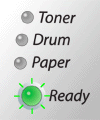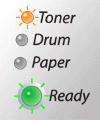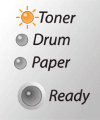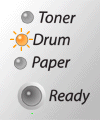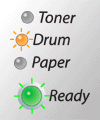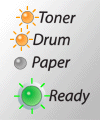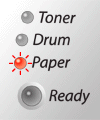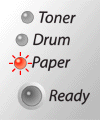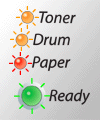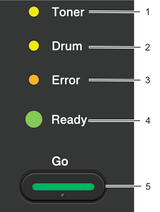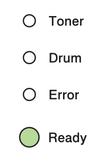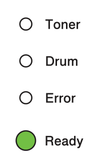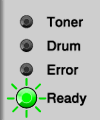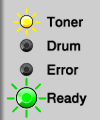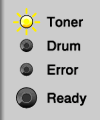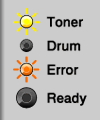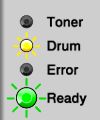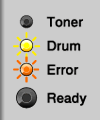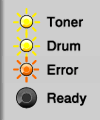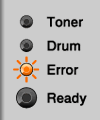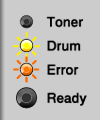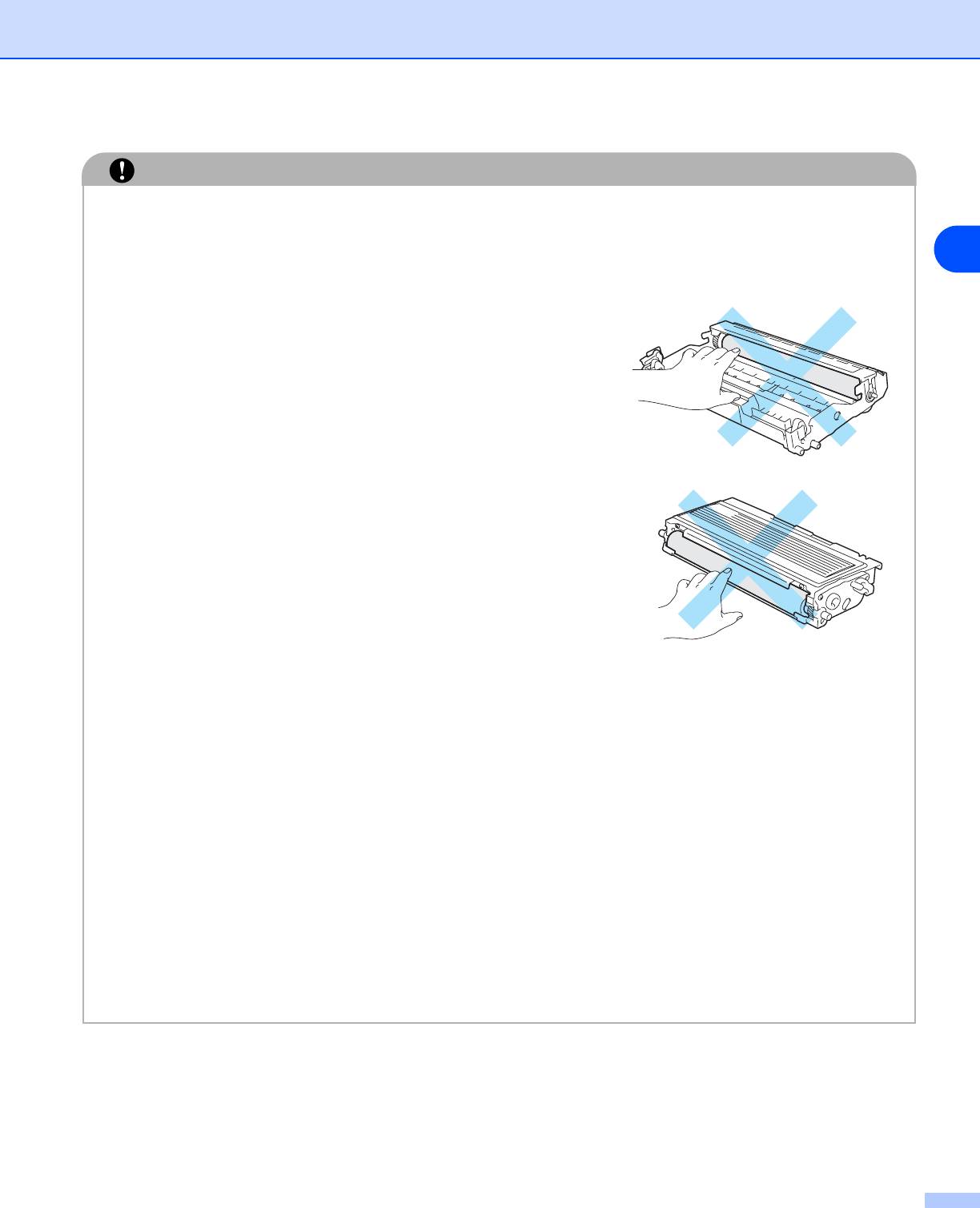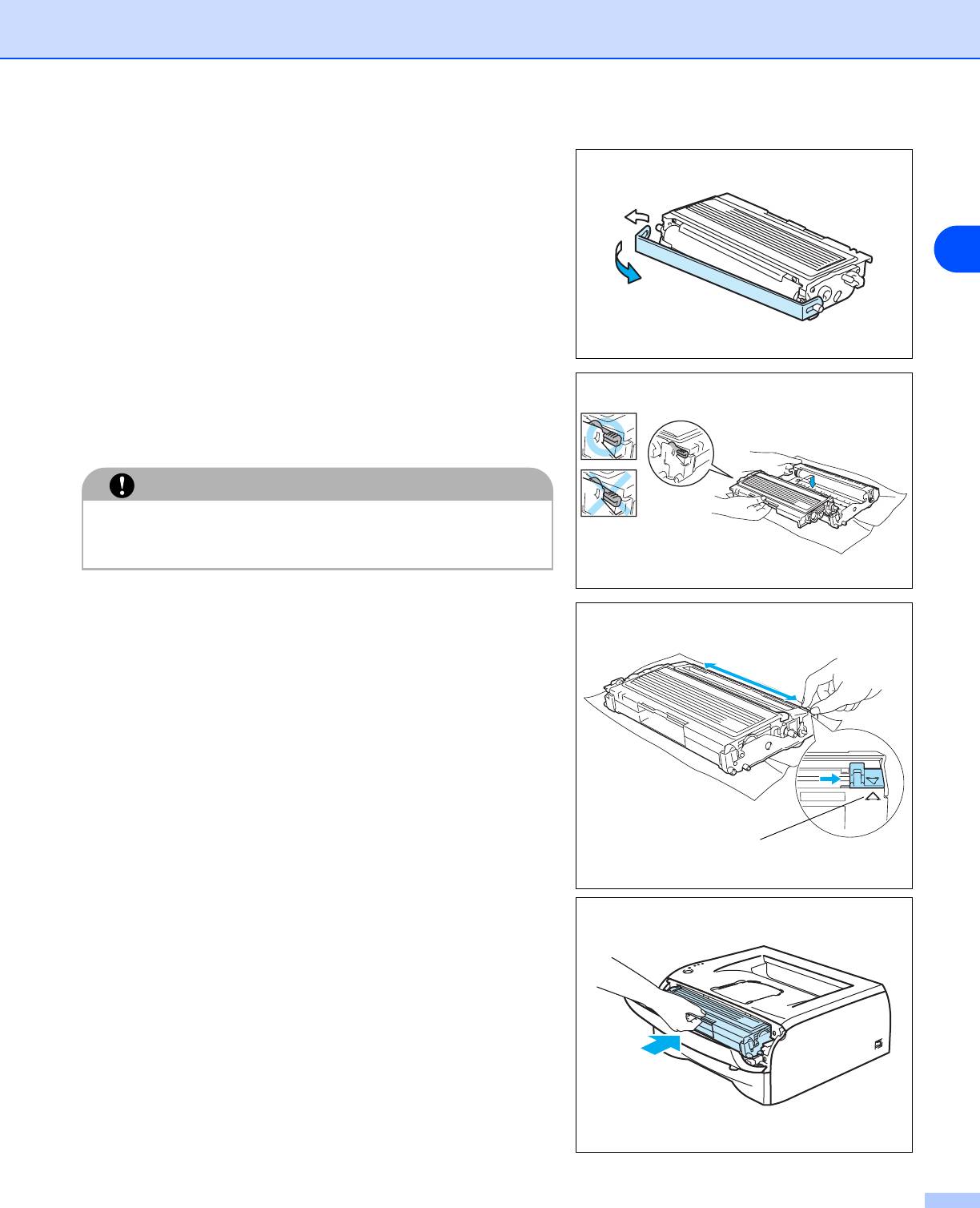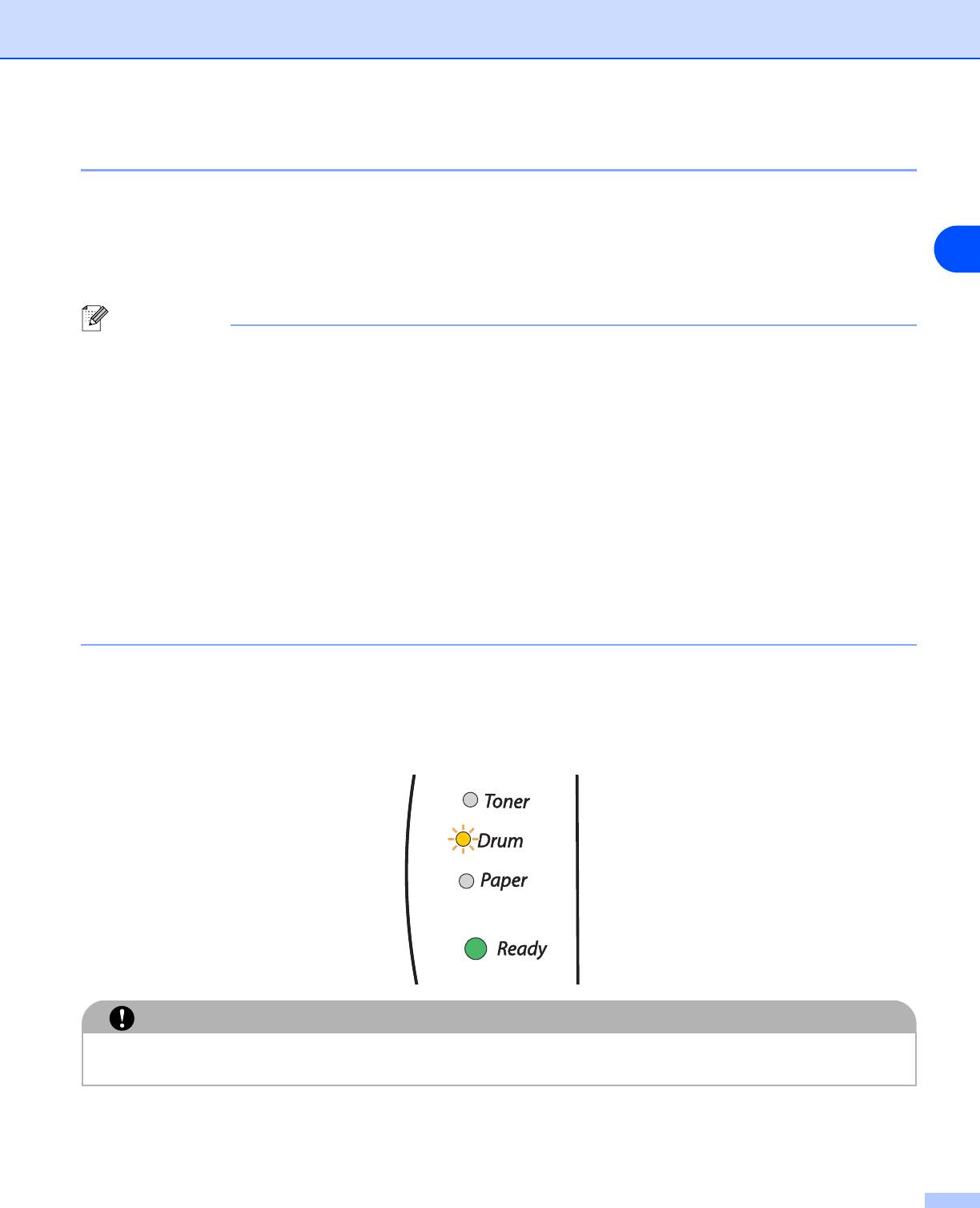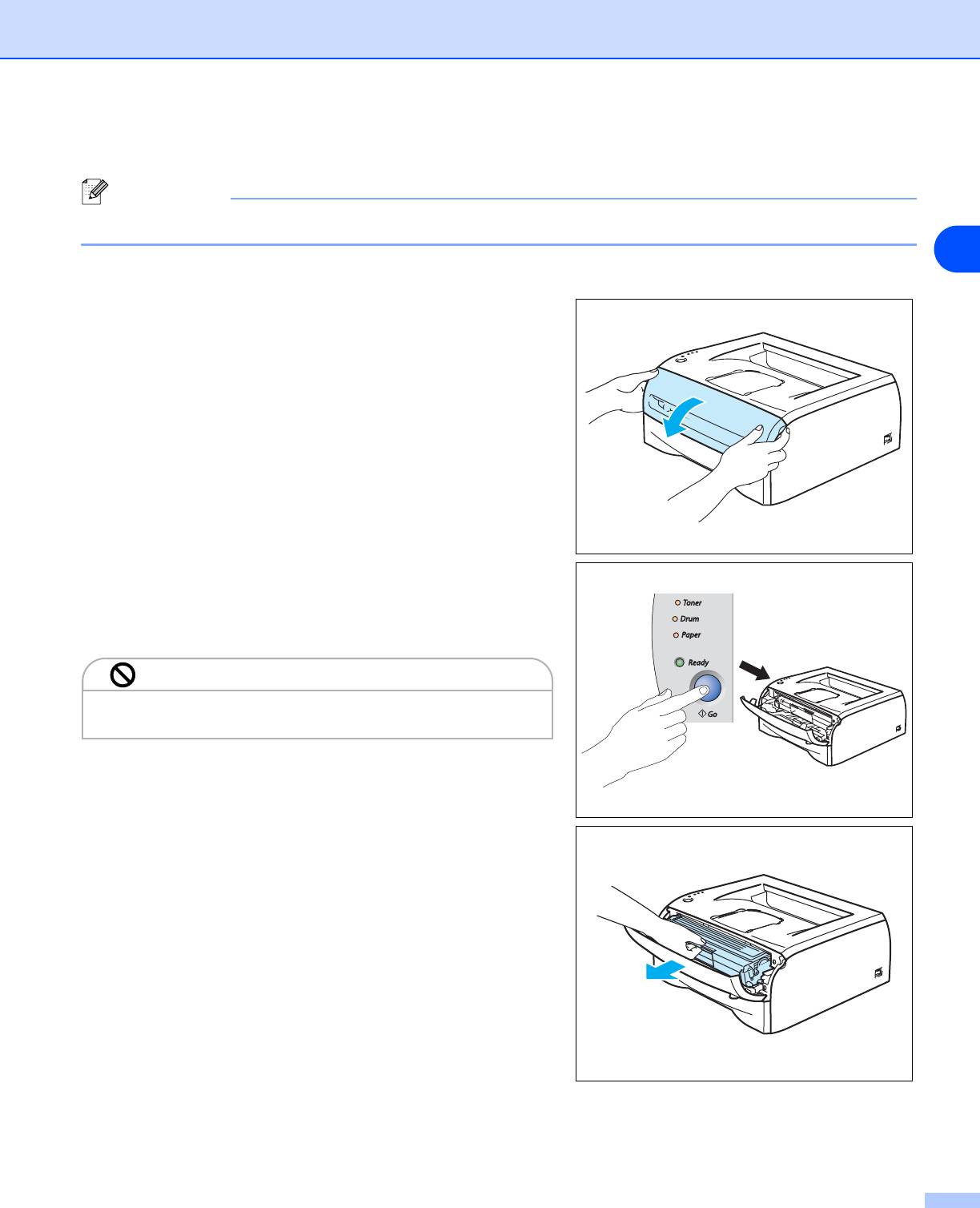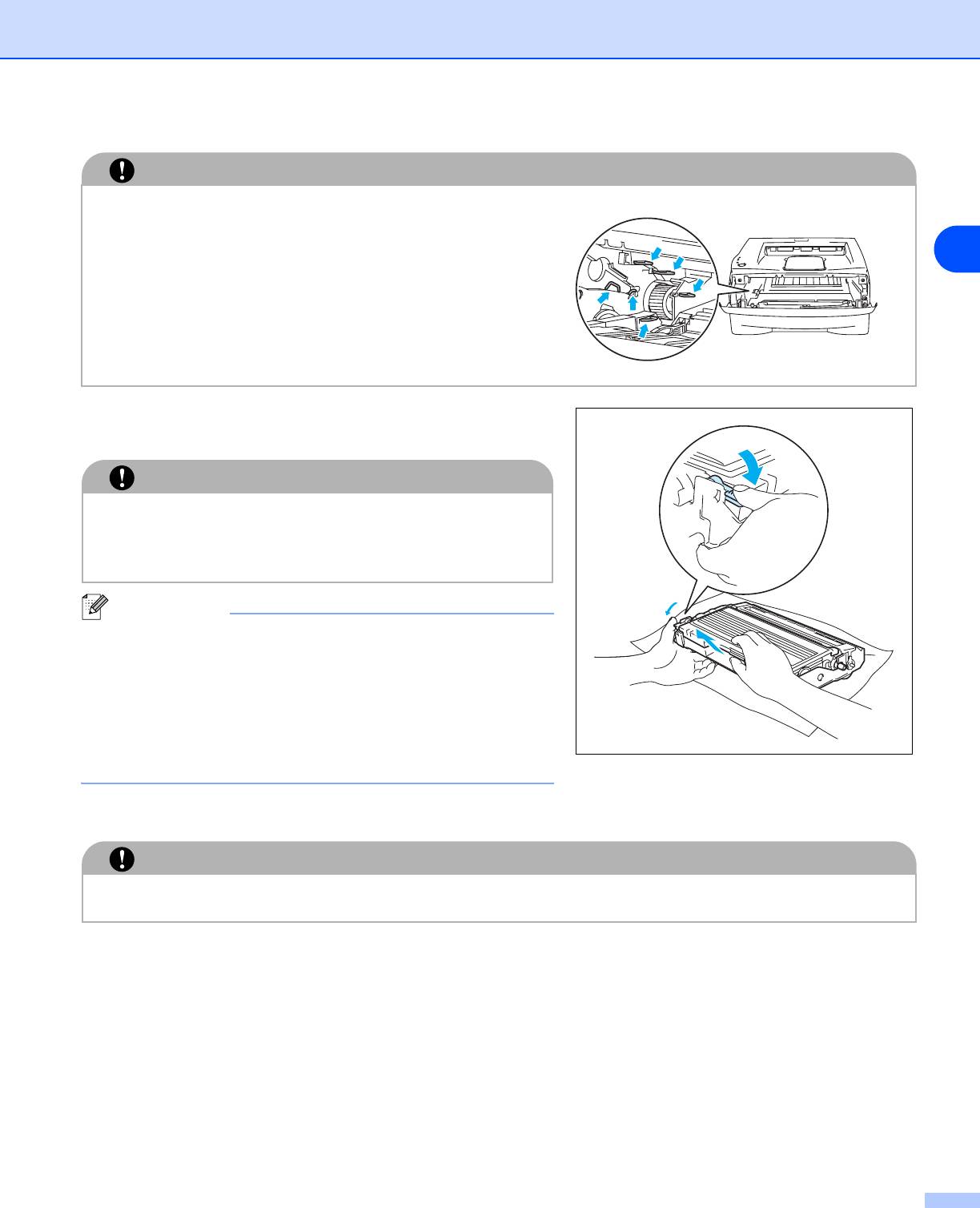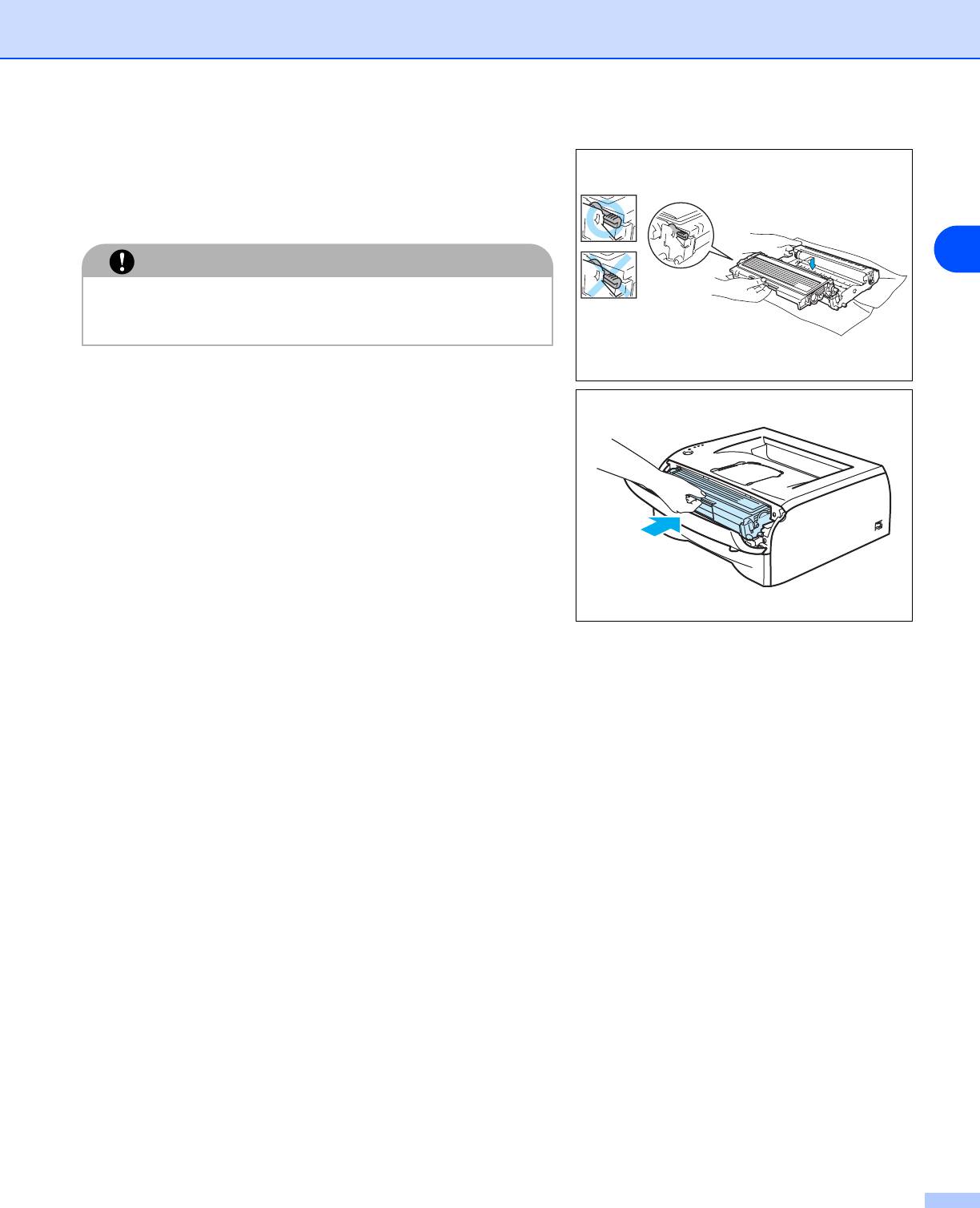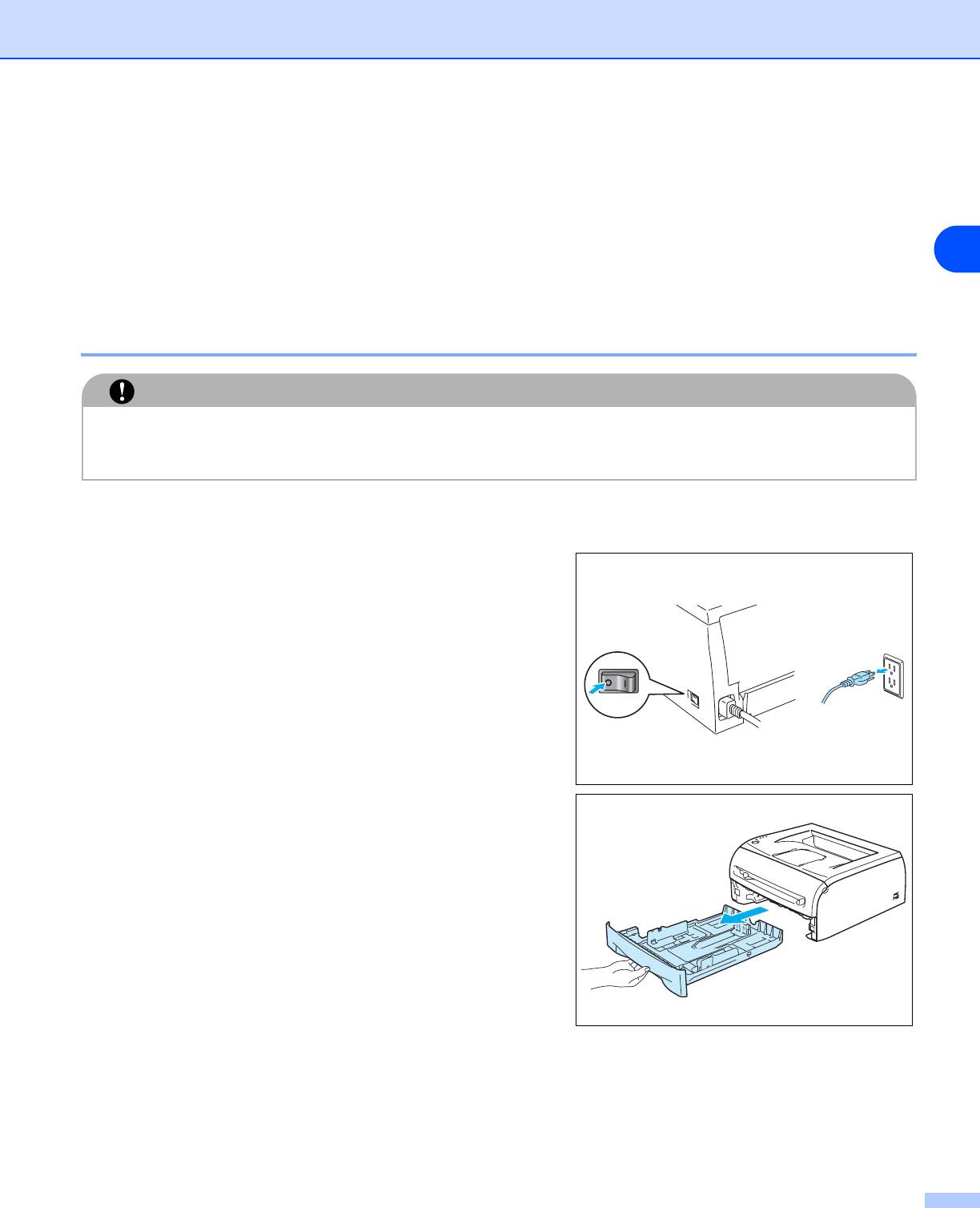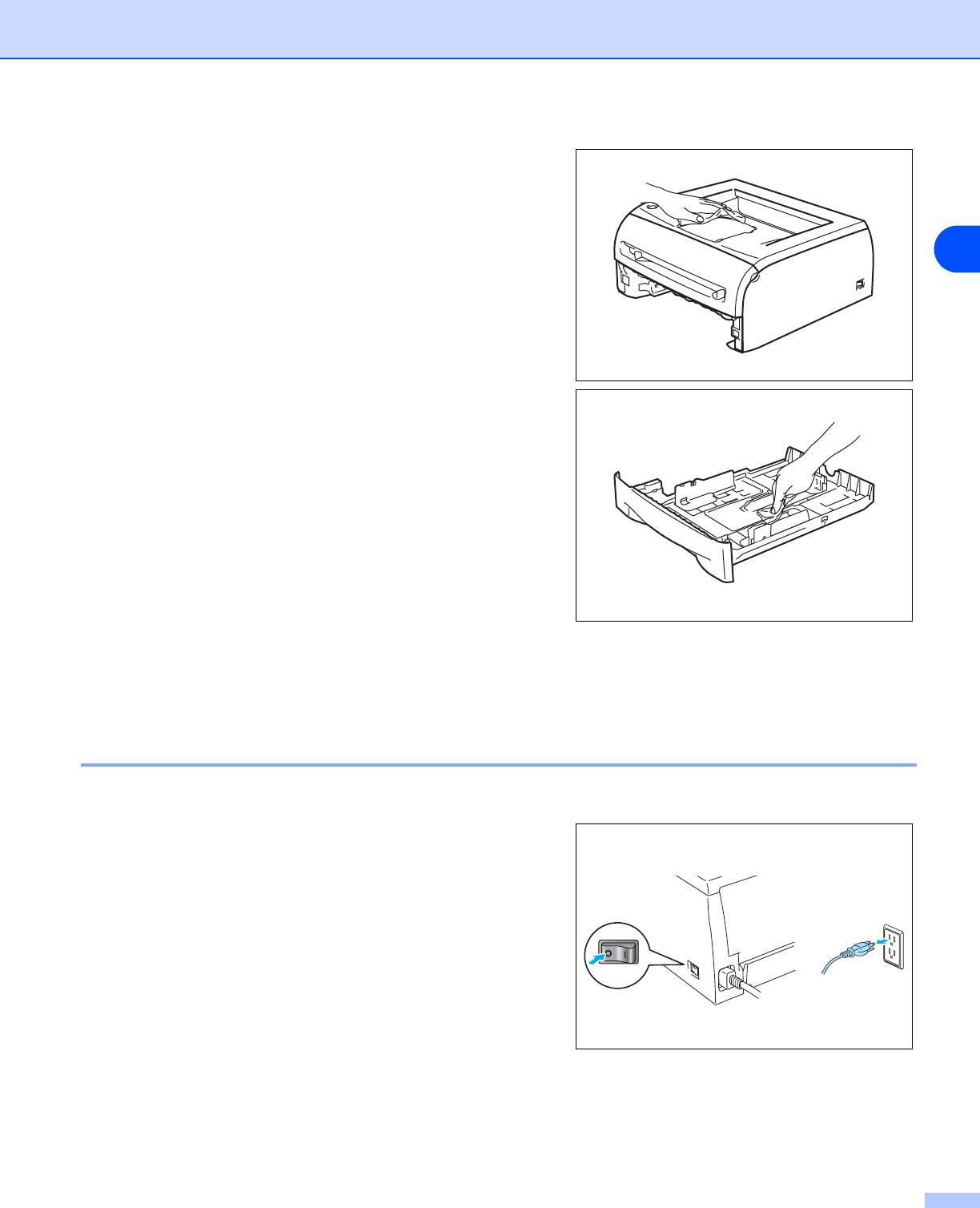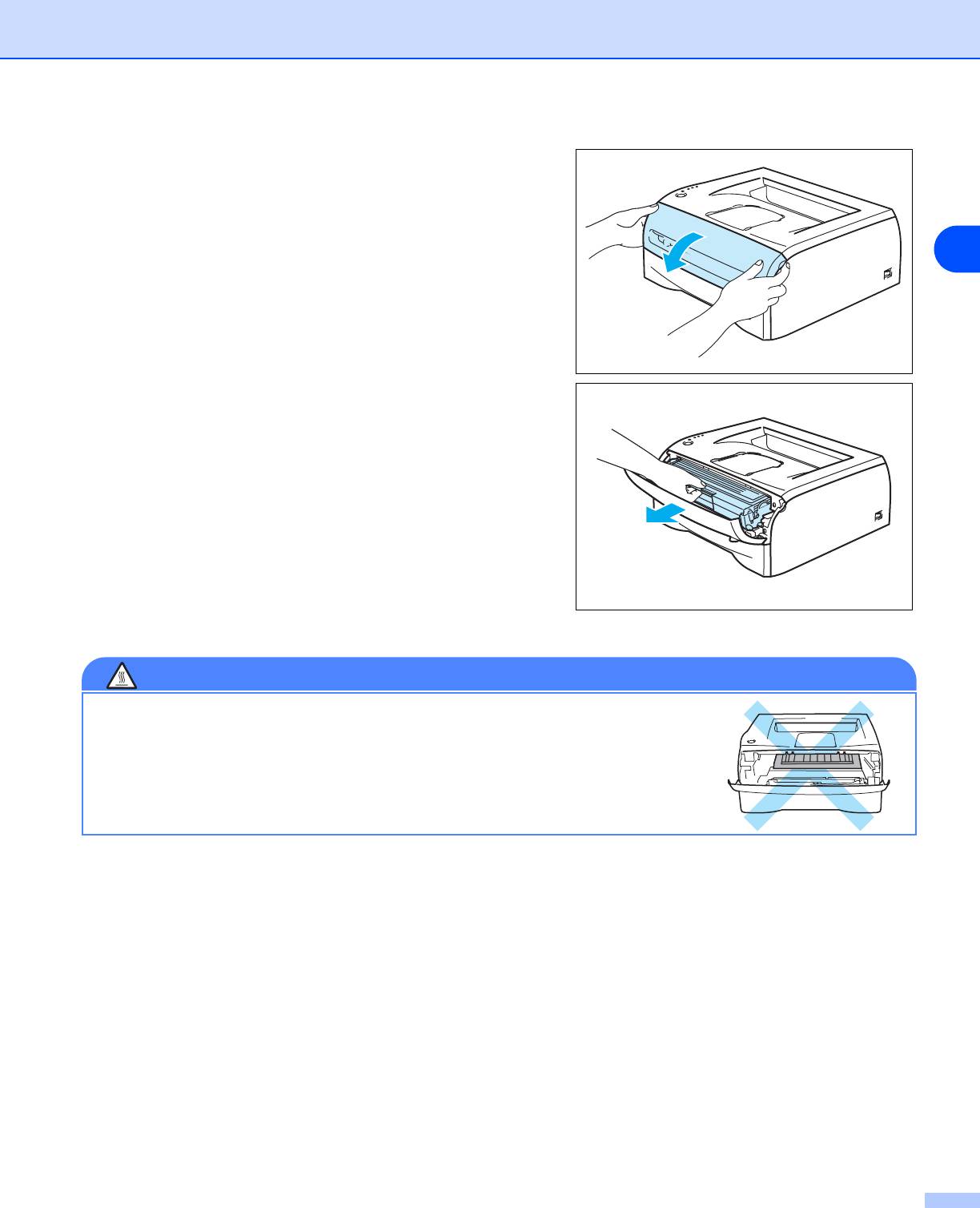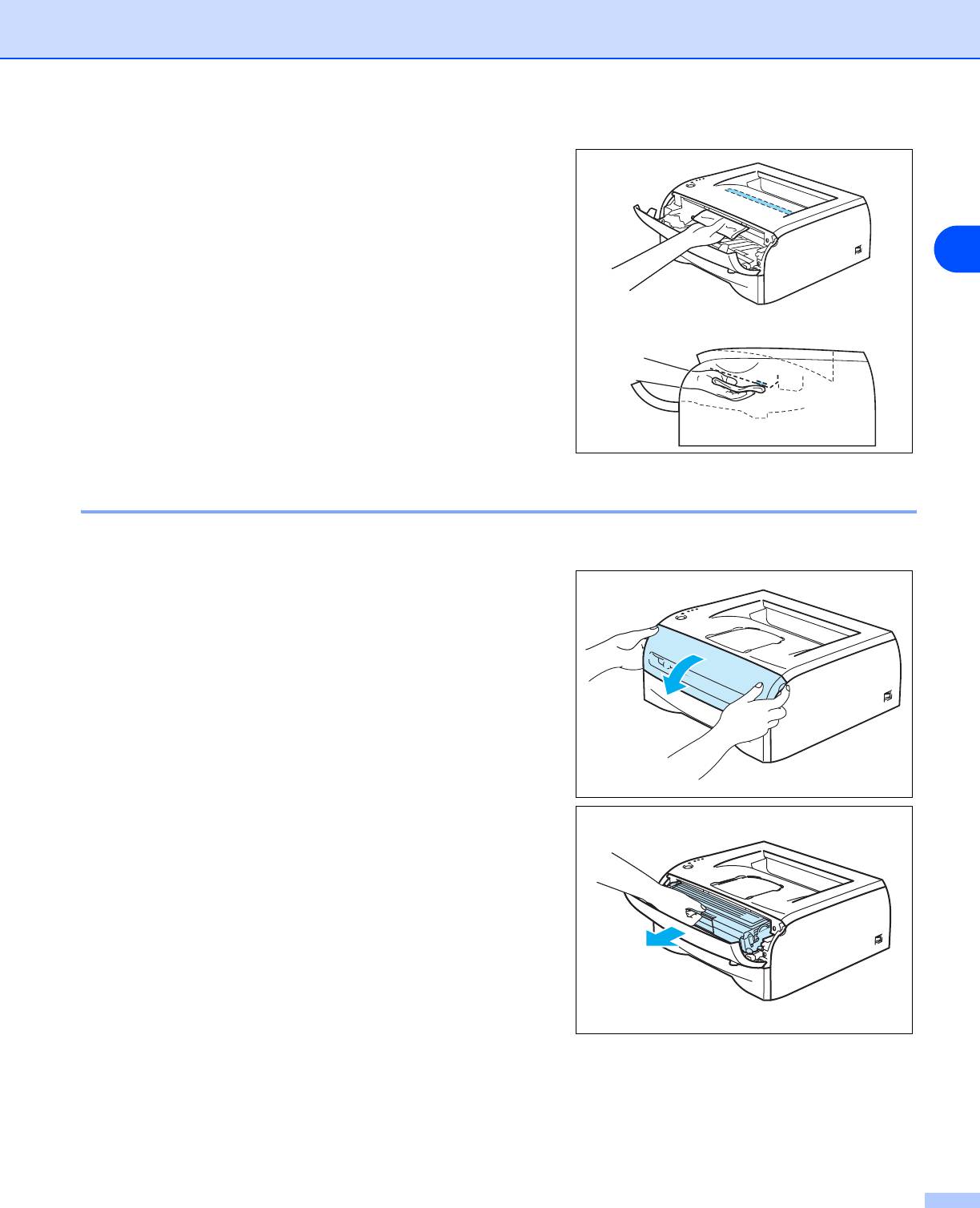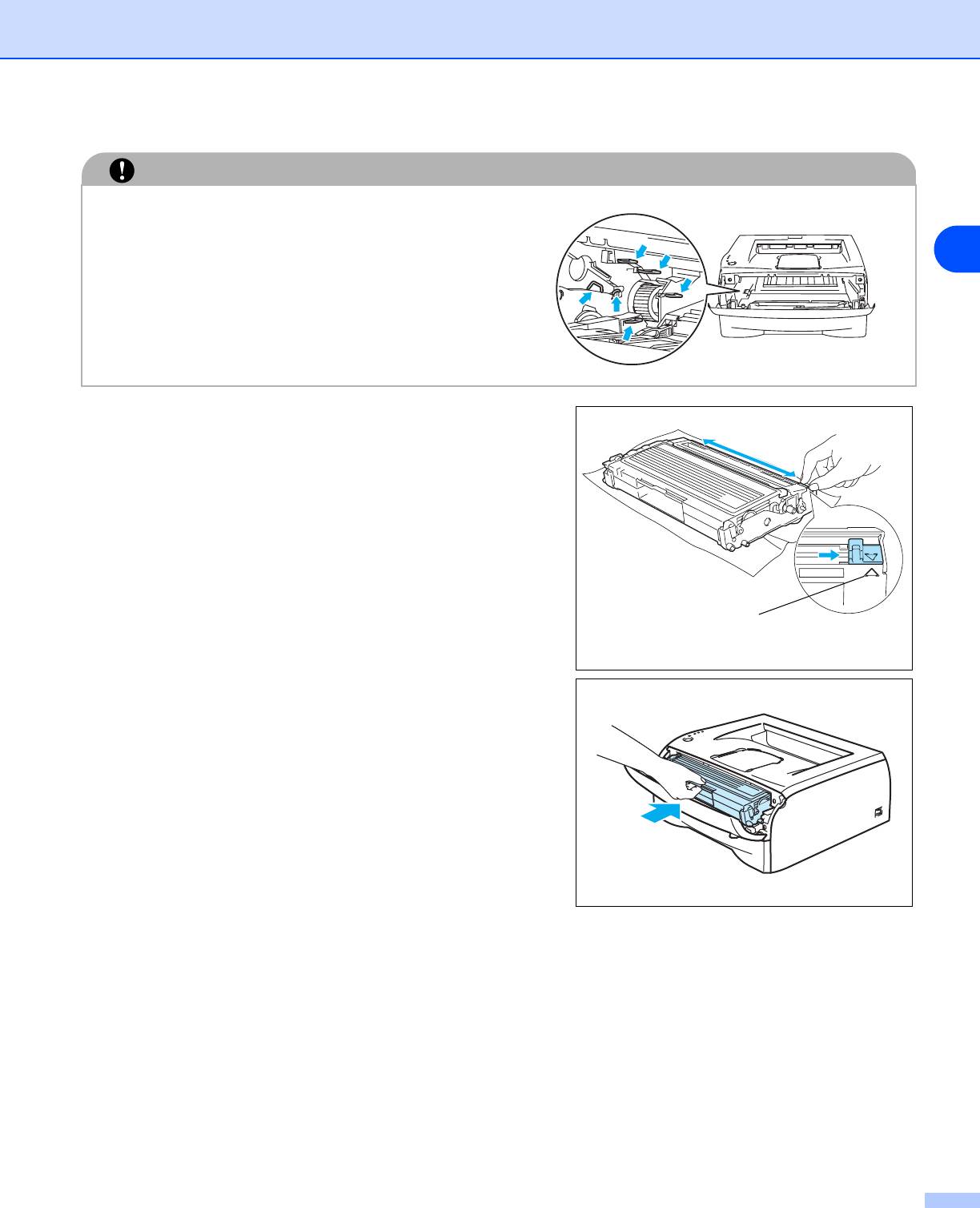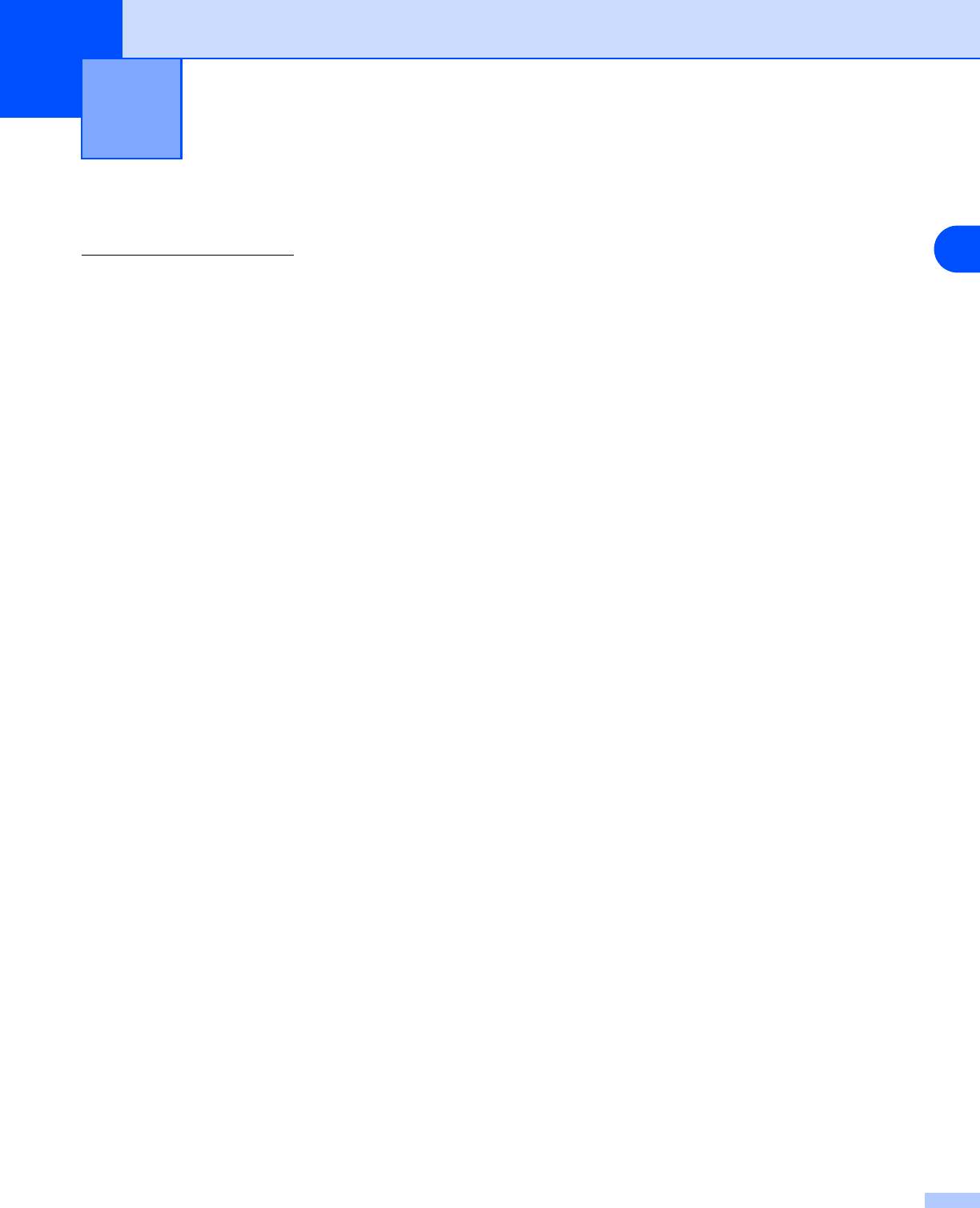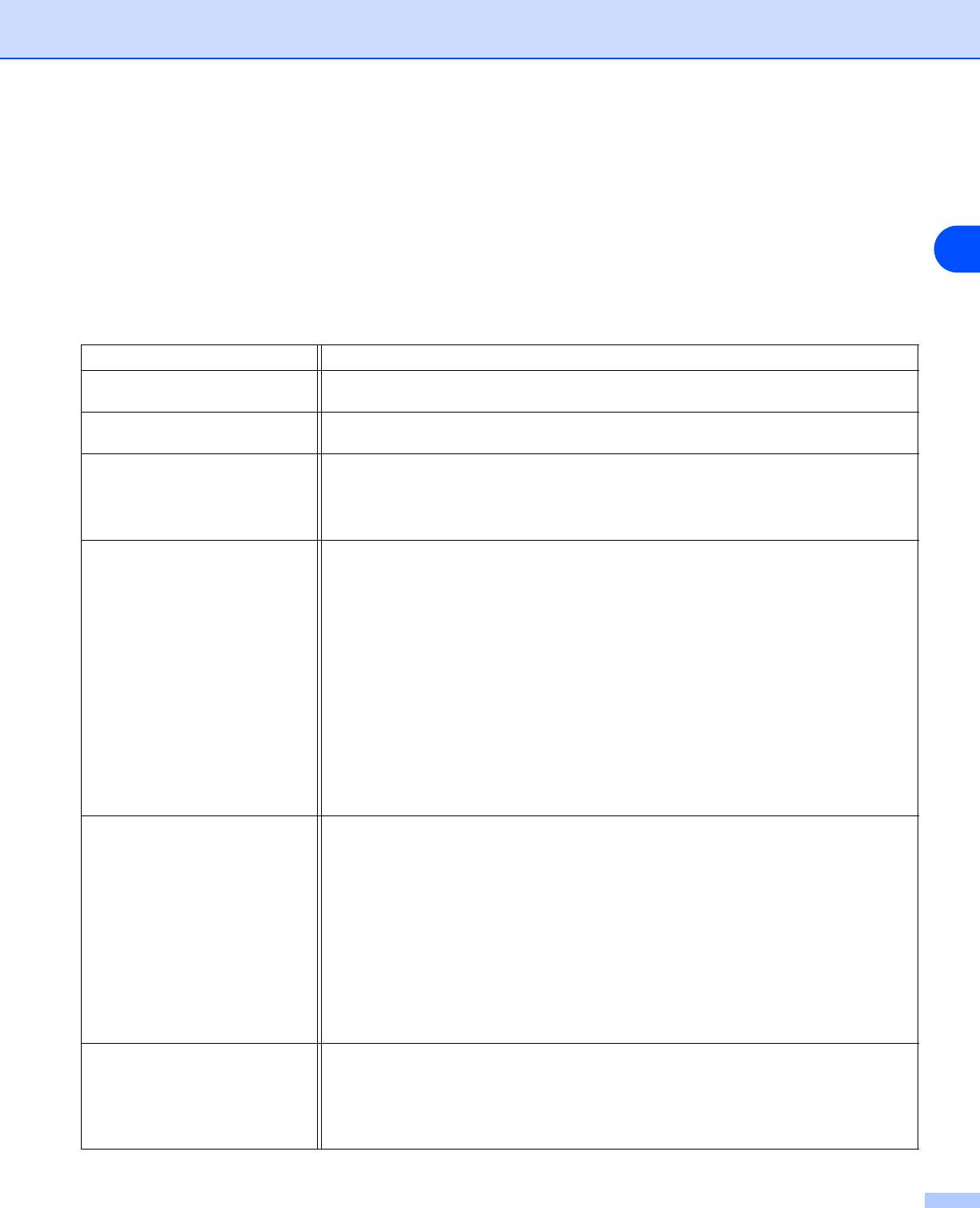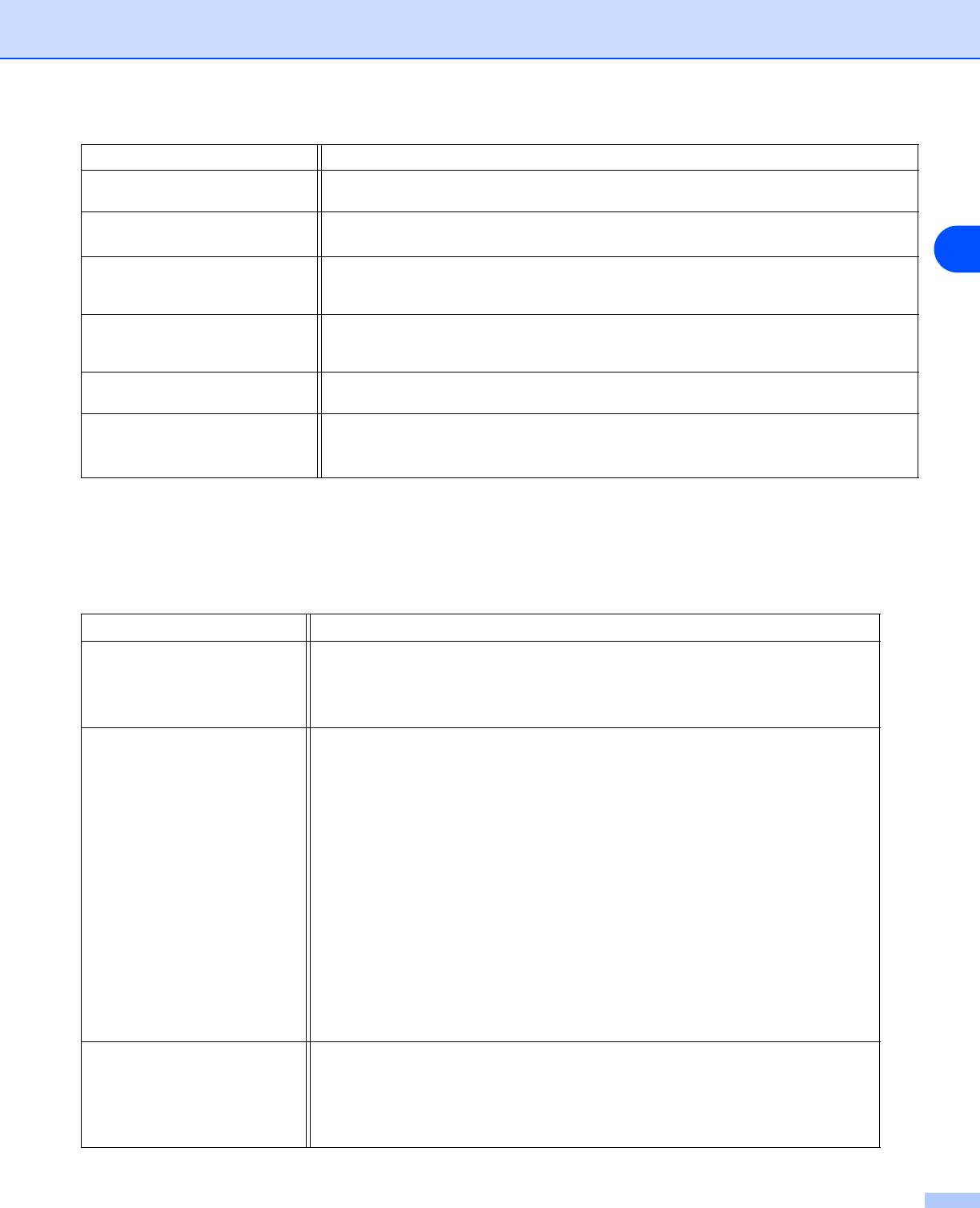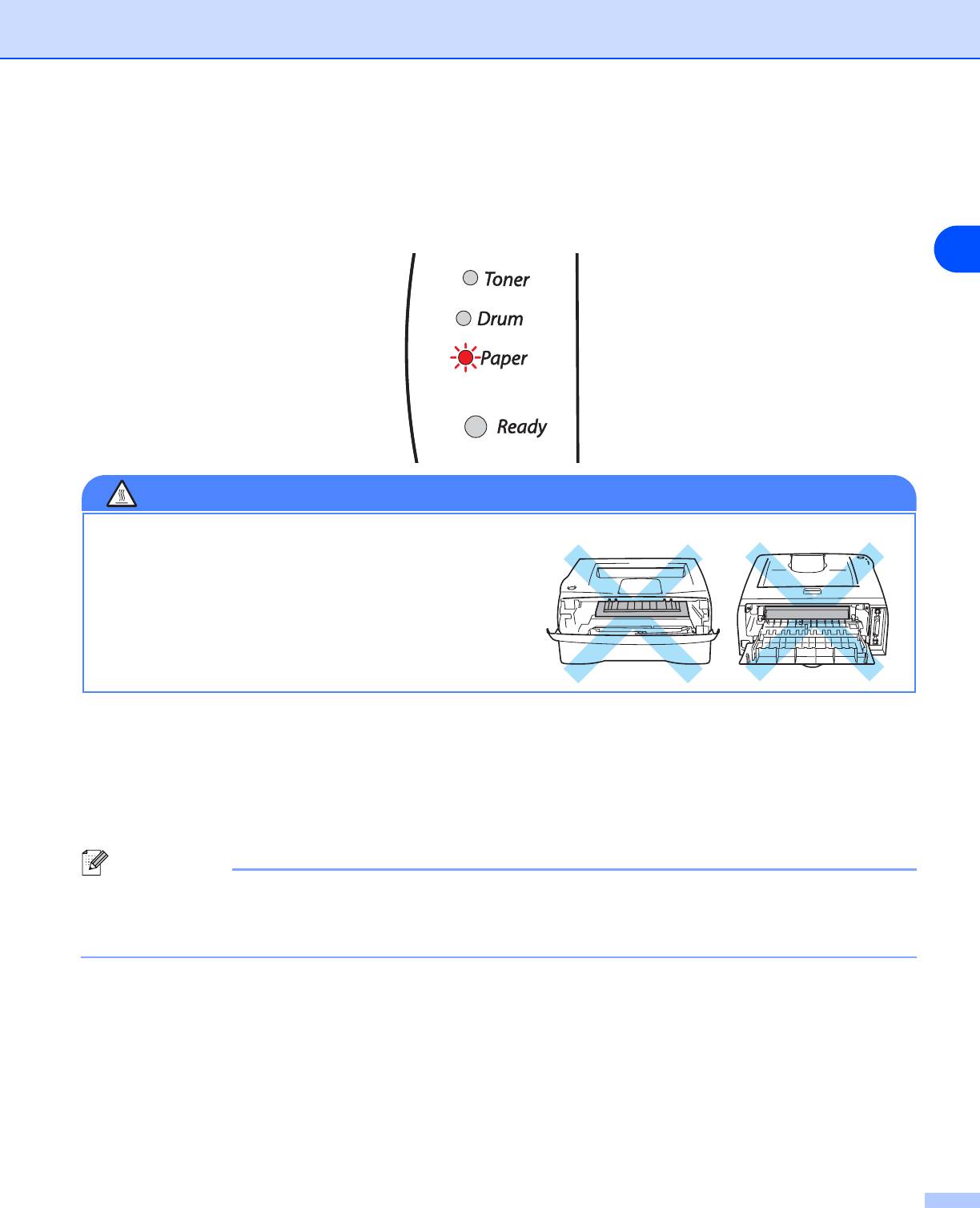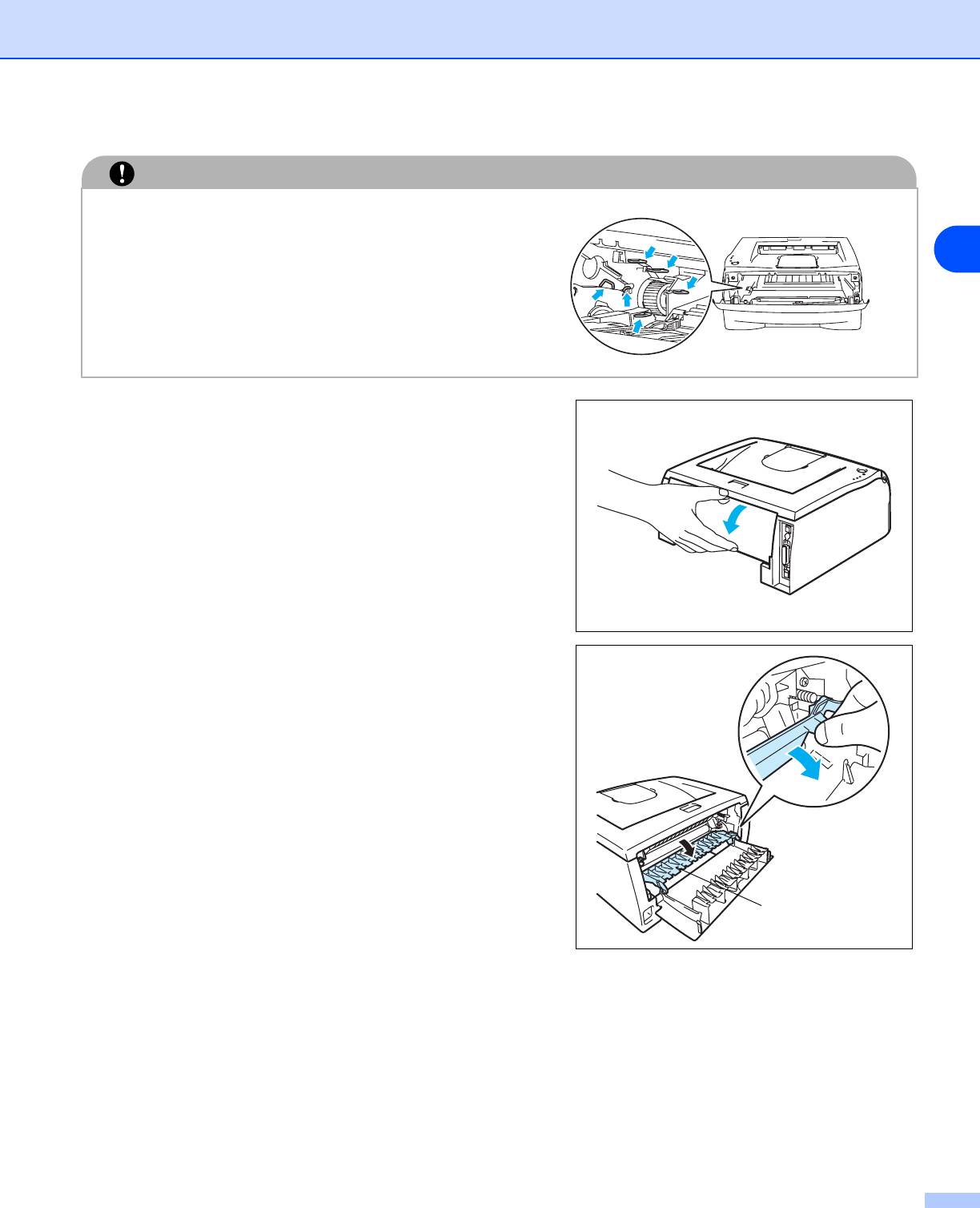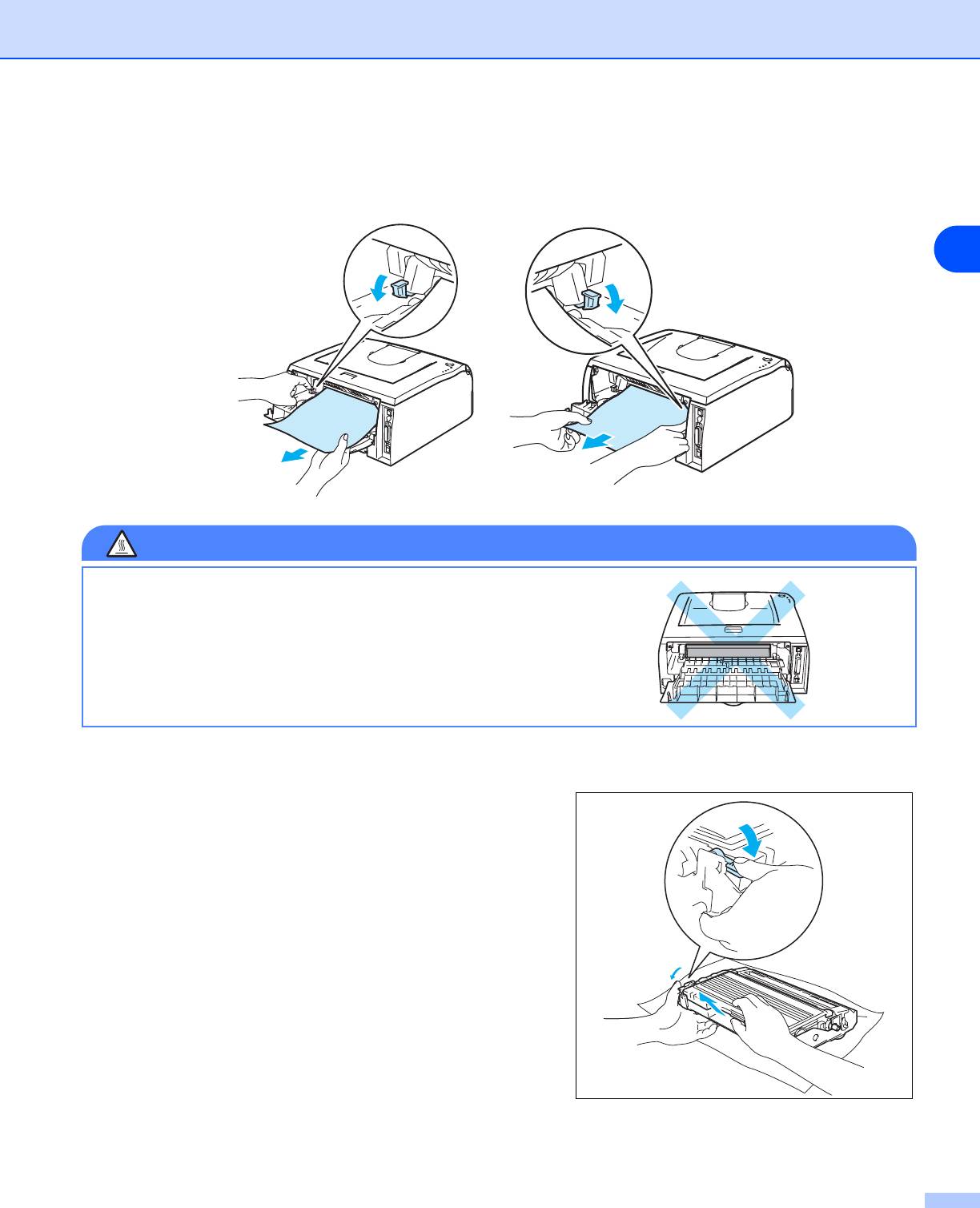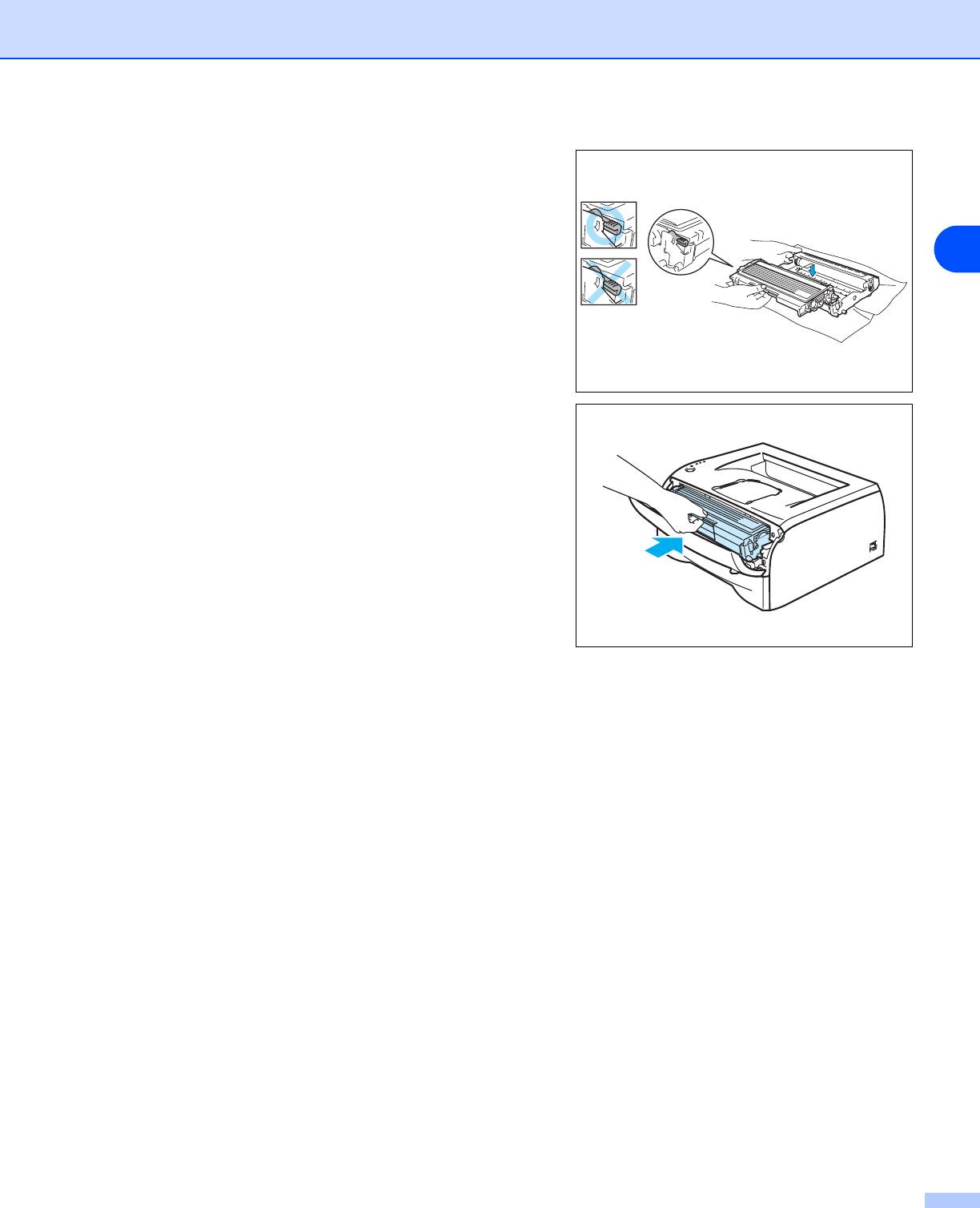Что означает различная индикация светодиодов на устройстве?
Техническое название мигающих огоньков на передней панели вашего устройства Brother — это светодиодные индикаторы. На этой странице разъясняются значения различной индикации светодиодов.
Если не горит ни один из светодиодных индикаторов, значит, принтер выключен или находится в спящем режиме.
Нажатие на кнопку Go переводит принтер из спящего режима в режим ожидания.
[Показание индикаторов]
Мигает индикатор Ready .
Значение показания индикаторов
Прогрев:
Принтер нагревается.
Получение данных:
Принтер получает данные с компьютера, обрабатывает данные в памяти или печатает данные.
В памяти остались данные:
В памяти принтера остались данные. Если индикатор Ready мигает в течение длительного времени и ничего не печатается, нажмите кнопку Go , чтобы распечатать данные, которые все еще находятся в памяти.
[Показание индикаторов]
Индикатор Toner попеременно мигает в следующей последовательности: 2 секунды горит, 3 секунды не горит.
Индикатор Ready горит постоянно.
Значение показания индикаторов
Заканчивается тонер:
Указывает на то, что тонер скоро закончится. Приобретите новый тонер-картридж и приготовьте его к использованию после окончания тонера в старом картридже.
[Показание индикаторов]
Индикатор Toner горит постоянно.
Значение показания индикаторов
Тонер закончился:
Если индикатор Toner горит после замены тонер-картриджа, смотрите вопрос: После замены тонер-картриджа индикатор Toner продолжает гореть или мигать, или монитор состояния продолжает отображать сообщение «Закончился тонер». Что делать?
Ошибка тонер-картриджа:
Тонер-картридж установлен некорректно. Извлеките тонер-картридж из принтера и установите его заново.
[Показание индикаторов]
Индикатор Drum горит постоянно.
Значение показания индикаторов
Ошибка фотобарабана:
Необходимо почистить коронирующий провод. Чтобы посмотреть, как почистить коронирующий провод, нажмите здесь.
[Показание индикаторов]
Индикатор Drum попеременно мигает в следующей последовательности: 2 секунды горит, 3 секунды не горит.
Индикатор Ready горит постоянно.
Значение показания индикаторов
Если после замены фотобарабана индикатор Drum продолжает мигать, убедитесь, что вы сбросили счетчик фотобарабана после замены фотобарабана. Если вы не сбросили счетчик фотобарабана, сбросьте его сейчас. Чтобы сбросить счетчик, откройте переднюю крышку, нажмите и удерживайте кнопку Go в течение 4 секунд, пока не загорятся все индикаторы. Как только все 4 индикатора загорелись, отпустите кнопку Go.
[Показание индикаторов]
Индикаторы Toner и Drum попеременно мигают в следующей последовательности: 2 секунды горят, 3 секунды не горят.
Индикатор Ready горит постоянно.
Значение показания индикаторов
Заканчивается тонер:
Указывает на то, что тонер скоро закончится. Приобретите новый тонер-картридж и приготовьте его к использованию после окончания тонера в старом картридже.
Заканчивается срок службы фотобарабана:
Срок службы фотобарабана подходит к концу. Рекомендуется приобрести новый фотобарабан для замены использованного. Чтобы посмотреть, как заменить фотобарабан, нажмите здесь.
Если после замены фотобарабана индикатор Drum продолжает мигать, убедитесь, что вы сбросили счетчик фотобарабана после замены фотобарабана. Если вы не сбросили счетчик фотобарабана, сбросьте его сейчас. Чтобы сбросить счетчик, откройте переднюю крышку, нажмите и удерживайте кнопку Go в течение 4 секунд, пока не загорятся все индикаторы. Как только все 4 индикатора загорелись, отпустите кнопку Go.
[Показание индикаторов]
Индикатор Paper горит постоянно.
Значение показания индикаторов
Нет бумаги:
Загрузите бумагу в принтер. Затем нажмите кнопку Go.
[Показание индикаторов]
Индикатор Paper мигает.
Значение показания индикаторов
Открыта передняя крышка:
Закройте переднюю крышку принтера.
Открыта задняя крышка:
Закройте заднюю крышку принтера.
Замятие бумаги:
Устраните замятие бумаги. Чтобы посмотреть, как устранить замятие бумаге, нажмите здесь. Если принтер не возобновляет печать, нажмите кнопку Go.
Не подается бумага из слота ручной подачи:
Установите бумагу в слот ручной подачи.
Память заполнена:
Память принтера заполнена и принтер не может печатать целые страницы документа. Для решения этой проблемы нажмите здесь.
Принтер перегружен:
Принтер оказался перегружен и не может печатать целые страницы документа. Для решения этой проблемы нажмите здесь.
Ошибка фотобарабана:
Необходимо почистить коронирующий провод. Чтобы посмотреть, как почистить коронирующий провод, нажмите здесь.
[Показание индикаторов]
Все индикаторы мигают.
Значение показания индикаторов
Сервисный вызов:
1. Выключите и снова включите питание.
2. Оставьте принтер включенным на 10 минут.
3. Если индикация не изменилась, обратитесь в авторизованный сервисный центр.
Связанные модели
HL-2030R, HL-2040R, HL-2070NR
Отзывы о материалах
Чтобы помочь нам улучшить поддержку пользователей, просим вас поделиться своим мнением, ответив на вопросы ниже.
Уважаемые посетители нашего сайта! К сожалению, цены на наши услуги находятся в процессе пересмотра и могут отличаться от указанных на сайте. Приносим извинения за доставленные неудобства.
-
Популярная серия электростатических монохромных принтеров Brother HL-2132R
- Индикатор Toner, Тонер — желтый светодиод. Нормальное положение желтого индикатора Toner — не горит.
Мигание или постоянное свечение желтого огонька лампочки Toner самого по себе или в сочетании с другими лампочками
означает проблемы с тонер-картриджем в обычном режиме, либо показывает код ошибки при нахождении в режиме
индикации кодов неисправности узлов принтера. - Индикатор Drum, Фотобарабан — желтый светодиод. Нормальное положение желтого индикатора Drum — не горит.
Мигание или постоянное свечение желтого огонька лампочки Drum самого по себе или в сочетании с другими лампочками
означает проблемы с блоком фотобарабана в обычном режиме, либо показывает код ошибки при нахождении в режиме
индикации кодов неисправности узлов принтера. - Индикатор Error, Ошибка — оранжевый (красный) светодиод.
Нормальное положение оранжевого (красного) индикатора Error — не горит.
Мигание или постоянное свечение оранжевого огонька лампочки Drum самого по себе или в сочетании с другими лампочками
может показывать открытую крышку принтера, застрявшую бумагу, окончание ресурса тонер-картриджа или драм-картриджа в обычном режиме,
либо показывает код ошибки при нахождении в режиме
индикации кодов неисправности узлов принтера. - Индикатор Ready, Готов — зелёный светодиод.
Зелёный огонёк лампочки Ready может гореть в полную яркость, тускло светиться, мигать,
или совсем погаснуть, в зависимости от состояния принтера. - Кнопка Go, Пуск — единственная кнопка GO (5) выполняет сразу множество функций.
Вывод на печать демо-страницы,
распечатка настроек принтера, ввод некоторых сервисных команд, а также сброс ошибок.
оснащена четырьмя разноцветными лампочками LED-индикаторами (светодиодами) и всего одной кнопкой GO:
Сочетание постоянного горения и миганий с различной периодичностью двух желтых, оранжевой/красной и зелёной лампочек
на принтерах Brother HL-2132R
образуют сигнальную систему индикации состояния принтера и сообщений об ошибках, а также индикацию сервисных кодов,
обозначающих неисправный узел при поломке принтера.
Найдите образец мигания огоньков на этой страничке — и вы сможете определить, что делать, если ваш принтер
Brother HL-2132R мигает лампочками и не печатает.
Для написания этого текста использовались материалы из инструкции по эксплуатации принтера
Brother HL-2132 и службы онлайн поддержки официального сайта Brother.
Печать пробной страницы принтера
Распечатку пробной страницы (она же демо-лист, тест лист, страница самопроверки)
принтера Brother HL-2132R удобно использовать как пробный, тестовый или
демонстрационный лист (demo page) для проверки качества печати.
Для распечатки пробной страницы достаточно подключения принтера к сети питания 220 вольт.
Подключение принтера к компьютеру или локальной сети не требуется.
-
Как распечатать тест-лист принтера Brother HL-2132R:
- Убедитесь, что принтер подключен к электрической сети и все крышки закрыты.
- Выключите принтер выключателем электропитания. Выключатель находится на правой стенке принтера ближе к задней стороне.
- На выключенном принтере левой рукой нажмите кнопку GO и удерживайте кнопку нажатой.
- Не отпуская кнопку GO, правой рукой включите принтер выключателем электропитания.
Вы уже знаете, где он находится, поскольку только что выключали принтер этим выключателем. - Удерживайте кнопку GO нажатой, пока не загорятся три верхних лампочки — Toner, Drum, Error.
- Отпустите кнопку GO и убедитесь, что все огоньки погасли.
- Однократно нажмите кнопку GO.
Принтер распечатает пробную страницу.
Печать страницы параметров принтера
Распечатку страницы параметров (она же страница состояний, страница настроек)
принтера Brother удобно использовать для быстрой проверки качества печати
без подключения к компьютеру и установки драйверов.
Для распечатки страницы параметров достаточно подключения принтера к сети питания 220 вольт.
Подключение принтера к компьютеру или локальной сети не требуется.
-
Как распечатать страницу настроек принтеров Brother HL-2132R:
- Убедитесь, что принтер подключен к электрической сети и все крышки закрыты.
- Включите принтер и дождитесь перехода принтера в режим готовности.
- Трижды нажмите кнопку GO.
Принтер распечатает страницу установки текущих параметров, сколько страниц было напечатано,
оставшийся ресурс тонер-картриджа Brother TN-2090 и драм-картриджа Brother DR-2275.
Спящий режим
Глубокий сон
-
Индикация LED:
- Toner не горит.
- Drum не горит.
- Error не горит.
- Ready горит постоянно, уровень яркости снижен.
Значение:
Принтер находится в состоянии СПЯЩИЙ РЕЖИМ или РЕЖИМ ГЛУБОКОГО СНА.
СПЯЩИЙ РЕЖИМ: Принтер автоматически переходит в СПЯЩИЙ РЕЖИМ после 1 минуты простоя.
При печати документа таймер сбрасывается.
Использование спящего режима сокращает потребление электроэнергии.
Принтер выходит из спящего режима и начинает печать при получении задания печати.
РЕЖИМ ГЛУБОКОГО СНА: Принтер автоматически переходит в РЕЖИМ ГЛУБОКОГО СНА после
некоторого времени пребывания в состоянии СПЯЩИЙ РЕЖИМ.
В режиме глубокого сна принтер потребляет еще меньше электроэнергии, чем в спящем режиме.
Принтер выходит из режима глубокого сна при нажатии кнопки GO, а также начинает печать при получении задания печати.
Принтер готов к работе
Принтер печатает
-
Индикация LED:
- Toner не горит.
- Drum не горит.
- Error не горит.
- Ready горит постоянно, полная яркость.
Значение:
Принтер готов к работе или принтер распечатывает задание.
Принтер прогревается
Принтер остывает
Принтер принимает или обрабатывает данные
-
Индикация LED:
- Toner не горит.
- Drum не горит.
- Error не горит.
- Ready мигает.
-
Значение:
- Принтер прогревается. Принтер прогреется и будет готов к работе.
- Принтер охлаждается. Принтер перегрелся.
Принтер остановит текущее задание печати и перейдет в режим охлаждения.
Подождите, пока принтер вернется в режим готовности. - Приём данных. Принтер принимает данные с компьютера или обрабатывает
данные в памяти. - Оставшиеся данные. В памяти принтера остались данные печати.
Если принтер долго мигает лампочкой ГОТОВ, а печать не выполняется, нажмите кнопку
GO для распечатки данных, оставшихся в памяти.
Заканчивается тонер
-
Индикация LED:
- Toner мигает.
- Drum не горит.
- Error не горит.
- Ready горит постоянно.
Заканчивается тонер. Счётчик страниц тонер-картриджа Brother TN-2090 приближается к низкому уровню тонера.
Принтер Brother HL-2132 будет печатать, пока счетчик не заблокирует печать на уровне ЗАМЕНИТЕ ТОНЕР — РЕЖИМ ОСТАНОВКИ.
Для заблаговременного избежания блокировки принтера вы можете
заправить тонер-картридж Brother TN-2090 в СПб прямо сейчас или
купить картридж Brother TN-2090 про запас.
Замените тонер — режим остановки
-
Индикация LED:
- Toner горит постоянно.
- Drum не горит.
- Error не горит.
- Ready не горит.
-
Значение:
- Замените тонер — режим остановки.
Счётчик страниц тонер-картриджа Brother TN-2090 достиг уровня остановки печати.
Работа принтера Brother HL-2132R заблокирована.
Для продолжения печати вы можете перевести принтер в ЗАМЕНИТЕ ТОНЕР — РЕЖИМ ПРОДОЛЖЕНИЯ при низком уровне тонера.
В ЗАМЕНИТЕ ТОНЕР — РЕЖИМ ПРОДОЛЖЕНИЯ принтер Brother HL-2132R продолжит печатать,
пока счетчик страниц не достигнет уровня ТОНЕР ЗАКОНЧИЛСЯ.
Для заблаговременного избежания блокировки принтера вы можетезаправить тонер-картридж Brother TN-2090 в СПб или
заменить картридж Brother TN-2090 на новый.
- Ошибка картриджа. Неправильно установлен блок фотобарабана Brother DR-2275.
Извлеките блок фотобарабана Brother DR-2275 из принтера и вставьте его обратно. - Тонер-картридж отсутствует. В принтере Brother HL-2132R отсутствует тонер-картридж Brother TN-2090.
Откройте переднюю крышку, извлеките блок фотобарабана DR-2275 и
установите в него тонер-картридж TN-2090.
Установите блок фотобарабана с установленным картриджем в принтер.
Замените тонер — режим продолжения
-
Индикация LED:
- Toner горит постоянно.
- Drum не горит.
- Error не горит.
- Ready горит постоянно.
Принтер Brother HL-2132R находится в РЕЖИМЕ ПРОДОЛЖЕНИЯ печати при низком уровне тонера.
Ваш принтер будет печатать в РЕЖИМЕ ПРОДОЛЖЕНИЯ при низком уровне тонера, пока счетчик страниц не достигнет уровня
ТОНЕР ЗАКОНЧИЛСЯ.
Переход в ЗАМЕНИТЕ ТОНЕР — РЕЖИМ ПРОДОЛЖЕНИЯ возможен только из состояния заблокированной печати ЗАМЕНИТЕ ТОНЕР — РЕЖИМ ОСТАНОВКИ.
Для перевода заблокированного принтера Brother HL-2132R в состояние ЗАМЕНИТЕ ТОНЕР — РЕЖИМ ПРОДОЛЖЕНИЯ убедитесь,
что принтер находится в состоянии ЗАМЕНИТЕ ТОНЕР — РЕЖИМ ОСТАНОВКИ
(на панели управления светится только желтая лампочка Toner, остальные огоньки погашены) и нажмите кнопку GO семь раз.
После этого все лампочки моргнут два раза, желтый индикатор Тонер продолжит гореть,
красная лампочка Error погаснет, загорится зеленый индикатор Ready. Принтер продолжит печатать,
пока светодиоды не покажут состояние ТОНЕР ЗАКОНЧИЛСЯ.
Перевод принтера из состояния ТОНЕР ЗАКОНЧИЛСЯ в состояние ЗАМЕНИТЕ ТОНЕР — РЕЖИМ ПРОДОЛЖЕНИЯ не возможен.
Тонер закончился
-
Индикация LED:
- Toner горит постоянно.
- Drum не горит.
- Error горит постоянно.
- Ready не горит.
Тонер закончился. Принтер Brother HL-2132R заблокирован и не печатает.
Счётчик страниц тонер-картриджа заблокировал принтер после
печати в режиме ЗАМЕНИТЕ ТОНЕР — ПРОДОЛЖЕНИЕ.
Для разблокировки принтера вы можете
заправить тонер-картридж Brother TN-2090 в СПб или
заменить картридж Brother TN-2090 на новый.
Кроме этого, вы можете взвести флажок на картридже TN-2090 в рабочее положение, либо
имитировать сброс флажка путем манипуляций внутри принтера.
Заканчивается ресурс фотобарабана
-
Индикация LED:
- Toner не горит.
- Drum мигает.
- Error не горит.
- Ready горит постоянно.
Значение:
Картридж барабана DR-2275 или тонер-картридж TN-2090 установлены неправильно.
Откройте крышку и убедитесь в наличии картриджа барабана DR-2275 и тонер-картриджа TN-2090 внутри принтера.
Если оба картриджа установлены, извлеките их из принтера, достаньте тонер-картридж из драм картриджа,
установите обратно, затем установите оба картриджа обратно в принтер. Если это не помогло, позвоните нам.
Замените фотобарабан
-
Индикация LED:
- Toner не горит.
- Drum горит постоянно.
- Error не горит.
- Ready горит постоянно.
Значение:
Выработка ресурса установленного драм-картриджа с фотобарабаном DR-2275 приближается к отметке 12 тысяч страниц.
Для проверки оставшегося ресурса драм-картриджа распечатайте страницу настроек принтера.
Если качество печати на нынешнем фотобарабане вас устраивает,
выполните сброс счетчика фотобарабана DR-2275 согласно инструкции ниже.
-
Инструкция по сбросу счетчика барабана Brother DR-2275 для принтеров Brother HL-2132R:
- Убедитесь, что принтер подключен к электрической сети и верхняя крышка закрыта.
- Включите принтер и подождите, пока он не перейдет в режим индикации требования замены барабана —
Светодиод Ошибка! (Error) мигает 3 раза и гаснет на 1 секунду. - Не выключайте принтер.
- Откройте переднюю крышку принтера.
- Извлеките старый картридж фотобарабана DR-2275, переставьте тонер-картридж TN-2090 в новый DR-2275, установите новый картридж DR-2275.
- Оставьтепереднюю крышку открытой.
- Нажмите кнопку GO и удерживайте её нажатой в течение 4 секунд, пока не загорятся все огоньки на панели управления.
- Отпустите кнопку GO.
- Закройте верхнюю крышку.
- Убедитесь, что светодиодная индикация требования замены светочувствительного барабана исчезла.
- Распечатайте страницу параметров
и убедитесь, что ресурс фотобарабана установлен на уровне 100%.
Принтер распечатает страницу установки текущих параметров,
ресурс тонер-картриджа TN-2090 и драм-картриджа DR-2275.
Блокировка фотобарабана
-
Индикация LED:
- Toner не горит.
- Drum горит постоянно.
- Error горит постоянно.
- Ready не горит.
-
Значение:
- Драм-картридж DR-2275 не установлен. С этим пунктом всё очень просто.
Откройте крышку принтера и убедитесь, что зелёный картридж с фотобарабаном Brother DR2080
внутри вашего принтера установлен.
Если это так, переходите к следующему пункту — ОЧИСТКА КОРОНИРУЮЩЕГО ПРОВОДА.
Требуется очистка коронатора
-
Индикация LED:
- Toner не горит.
- Drum мигает.
- Error мигает.
- Ready не горит.
-
Значение:
-
Требуется очистка коронирующего провода.
Для очистки коронирующего провода откройте крышку принтера и
вытащите из принтера зеленый блок с надписью Brother DR-2275.
Сверху в левой части этого зеленого блока есть квадратик из такой же зелёной пластмассы с треугольничком остриём вверх,
совмещенный с аналогичным треугольничком остриём вниз на черной крышке этого блока.
Возьмитесь за пластиковый выступ на зеленом квадратике и аккуратно потяните его вправо вдоль прорези на крышке блока.
Доведите его до противоположного края прорези и верните обратно. Повторите эту операцию 3-4 раза.
В завершение процедуры очистки коронирующего провода принтеров
Brother HL-2132R убедитесь, что зелёный квадратик находится в исходном положении —
прижат к левому краю блока, кончики остриёв треугольников на зелёном ползунке/бегунке и на крышке блока совпадают.
Если после проведённой очистки нити коронатора принтер начал печатать с вертикальной черной полосой шириной
около 2 сантиметров сверху донизу листа — проверьте положение бегунка и установите его на место.
Ошибки наличия бумаги, ошибки подачи бумаги, застревание бумаги в принтере
-
Индикация LED:
- Toner не горит.
- Drum не горит.
- Error горит постоянно.
- Ready не горит.
-
Значение:
- Отсутствует бумага в лотке подачи. Если бумага в лотке есть, слегка подтолкните ее внутрь принтера.
Возможно, бумага была вставлена не до конца. Также эта ошибка может возникать вследствие загрязнения
или износа ролика подачи бумаги. Для повторной попытки захватить лист бумаги нажмите кнопку ВКЛ. -
Замятие бумаги.
Бумага застряла внутри принтера, или принтер не смог захватить лист бумаги из лотка подачи.
Аккуратно вытащите застрявший лист из принтера.
Если принтер не начал печатать после закрытия крышек, для продолжения печати нажмите кнопку ВКЛ.
Если ваш принтер не хочет брать бумагу из кассеты — нижнего лотка, скорее всего пришло время
почистить или заменить
ролики подачи бумаги и подбирающую пластину. Ремкомплект подачи бумаги LY3058001 состоит из
роликов подачи бумаги в сборе с держателем LY2093001 и тормозной площадки (площадки отделения) LY2208001.
Открыта верхняя крышка
Мало памяти
-
Индикация LED:
- Toner не горит.
- Drum не горит.
- Error мигает.
- Ready не горит.
-
Значение:
- Открыта крышка. Срабатывает датчик открытой крышки. Закройте верхнюю крышку принтера.
Если крышка закрыта, значит, эта индикация означает МАЛО ПАМЯТИ. -
Мало памяти.
Такая ошибка может возникать при попытках распечатать документ с большим количеством изображений.
Отмена задания печати и удаление задания из памяти принтера автоматически произойдет через 1 минуту
после перехода принтера в состояние МАЛО ПАМЯТИ. Вы можете удалить задание вручную, удерживая нажатой
кнопку ВКЛ в течение примерно двух-трёх секунд, пока оба светодиода не начнут попеременно мигать.
После того как лампочки замигали, отпустите кнопку.
Удаление документа из памяти принтера не является удалением исходного документа,
который вы хотели распечатать, из памяти вашего компьютера.
Обратитесь в сервис
-
Индикация LED:
- Toner горит постоянно.
- Drum не горит.
- Error горит постоянно.
- Ready не горит.
Значение:
Возникла ошибка, которую пользователь не может устранить.
Что делать, если на принтере Brother HL-2132R мигают все лампочки, и он не печатает?
Для начала, выключите принтер на пару минут, а затем снова включите и попробуйте распечатать документ.
Если процедура выключить/включить принтер не помогла, два диода равномерно мигают, принтер не печатает,
нажмите кнопку GO. Принтер Brother HL-2132R перейдет в сервисный режим индикации кода ошибки.
Возможные значения сервисных кодов
ошибок принтера Brother HL-2132R описаны ниже.
-
Индикация LED:
- Toner горит постоянно.
- Drum горит постоянно.
- Error горит постоянно.
- Ready не горит.
Значение:
Ошибка пересечения нуля Zero cross signal error.
Cигнал пересечения нуля используется для снижения электрических помех при включении/выключении нагревательного элемента
блока термозакрепления. Коммутация печки происходит в момент, когда синусоида переменного напряжения питающей сети 220В пересекает ноль.
Причина появления кода ошибки пересечения нуля на принтерах Brother HL-2132R – проблемы сети электропитания 220 Вольт.
Попробуйте подключить принтер через сетевой фильтр, или в другом помещении.
-
Индикация LED:
- Toner горит постоянно.
- Drum горит постоянно.
- Error не горит.
- Ready не горит.
Значение:
Обнаружена неисправность блока высокого напряжения High Voltage Unit.
-
Индикация LED:
- Toner горит постоянно.
- Drum не горит.
- Error не горит.
- Ready не горит.
Значение:
Обнаружена неисправность блока термозакрепления — печки — Fuser Unit.
-
Индикация LED:
- Toner не горит.
- Drum не горит.
- Error горит постоянно.
- Ready не горит.
Значение:
Обнаружена неисправность главной платы Main PCB — 4.
-
Индикация LED:
- Toner не горит.
- Drum горит постоянно.
- Error не горит.
- Ready не горит.
Значение:
Обнаружена неисправность блока лазера Laser Unit.
-
Индикация LED:
- Toner горит постоянно.
- Drum не горит.
- Error не горит.
- Ready не горит.
Значение:
Обнаружена неисправность главного двигателя Main Motor.
-
Индикация LED:
- Toner не горит.
- Drum горит постоянно.
- Error горит постоянно.
- Ready не горит.
Значение:
Обнаружена неисправность вентилятора.
Модератор: vetal
1 сообщение
• Страница 1 из 1
VIRT » Пн авг 24, 2015 9:33 am

Добавлено спустя 24 минуты 11 секунд:
Все спасибо проблему решил
Добавлено спустя 4 секунды:
Все спасибо проблему решил
-
VIRT
- Разобрал струйный принтер
-
1 сообщение
• Страница 1 из 1
-
- Похожие темы
- Ответов
- Просмотров
- Последнее сообщение
-
-
Taskalfa 180 ошибка «Е» и «Встряхните картр. с тонером»
manik.76 в форуме Принтеры, МФУ, копиры формата A3
- 3
- 9931
dviz
Пн фев 20, 2017 1:35 pm
-
Taskalfa 180 ошибка «Е» и «Встряхните картр. с тонером»
-
-
«ошибка принтера HSYNC»
Sunat в форуме Xerox 3100 и иже с ним…
- 10
- 29480
Sunat
Сб май 10, 2014 6:19 am
-
«ошибка принтера HSYNC»
-
-
Canon mf635cx ошибка «замятие»
belocarsk в форуме Принтеры, МФУ, факсы, копиры формата A4
- 8
- 5377
belocarsk
Пн мар 04, 2019 12:23 pm
-
Canon mf635cx ошибка «замятие»
-
-
Samsung SCX 4300 V 1.15. Ошибка «Нет картриджа»
PrintFree в форуме Картриджи, их заправка и дефекты.
- 9
- 10517
С.Н.Н.
Пт авг 19, 2011 7:16 pm
-
Samsung SCX 4300 V 1.15. Ошибка «Нет картриджа»
-
-
HP LJ P3015 выбило термопред «Ошибка термоэлемента 50.2»
1, 2
Sveterkom в форуме Принтеры, МФУ, факсы, копиры формата A4 - 16
- 9250
Prosto_zapravschik
Пт авг 10, 2018 2:32 pm
-
HP LJ P3015 выбило термопред «Ошибка термоэлемента 50.2»
Вернуться в Принтеры, МФУ, факсы, копиры формата A4
Кто сейчас на форуме
Сейчас этот форум просматривают: excluziv3 и гости: 63
Инструкция к Принтеру Brother HL-2030R
Регулярное техническое обслуживание
ОСТОРОЖНО
• Картридж с тoнером следует распаковывать
непосредственно перед его установкой в принтер.
Если картридж с тонером распаковать и не
5
использовать в течение долгого времени, ресурс
тонера сократится.
• Воздействие прямого солнечного или комнатного
света может повредить распакованный узел
барабана.
• Компания Brother настоятельно рекомендует не
заправлять картридж с тонером, поставляемый
вместе с принтером. Мы также настоятельно
рекомендуем продолжать использовать только
оригинальные сменные картриджи с тонером марки
Brother. Использование или попытка использования
потенциально несовместимого тонера и/или
картриджей с тонерами могут повредить принтер
и/или стать причиной низкого качества печати. Наша
гарантия не распространяется на любые неполадки,
вызванные использованием нерекомендованных
тонера и картриджей с тонерами других
производителей. В целях экономии средств и
обеспечения надлежащего качества печати
заменяйте израсходованные картриджи с тонерами
только на оригинальные расходные материалы марки
Brother.
• Печать с использованием тонера или картриджа с
тонером другого производителя может снизить не
только качество печати, но также качество и срок
службы самого принтера. Это также может сильно
снизить производительность и срок службы узла
барабана. Наша гарантия не распространяется на
неполадки, вызванные использованием
нерекомендованных тонера и картриджей с тонером
других производителей.
• Вставлять картридж с тонером в узел барабана
следует сразу после снятия защитной крышки. Не
прикасайтесь к затемненным деталям, показанным на
иллюстрациях, чтобы избежать снижения качества
печати.
5 — 5
Регулярное техническое обслуживание
5 Снимите защитную крышку.
5
6 Плотно вставьте новый картридж с тонером в узел
барабана так, чтобы он зафиксировался на месте со
щелчком. При правильной установке рычаг
блокировки поднимется вверх автоматически.
ОСТОРОЖНО
Убедитесь, что картридж с тонером правильно
установлен в узле барабана, в противном случае он
может отсоединиться от узла барабана.
7 Очистите основной коронатор внутри узла
барабана, для чего осторожно сдвиньте несколько
раз вправо и влево синюю лапку. Верните лапку в
исходное положение (▲) перед установкой узла
барабана обратно в принтер. В противном случае на
распечатанных страницах может появиться
вертикальная полоса.
Исходное
положение (▲)
8 Установите узел барабана и картридж с тонером
обратно в принтер. Закройте переднюю крышку
принтера.
5 — 6
Регулярное техническое обслуживание
Узел барабана
*
Один узел барабана позволяет принтеру распечатать до 12 000 страниц
.
*
При 5% заполнении (формат A4 или Letter). Фактическое количество распечатанных страниц зависит от типа
5
задания печати и бумаги.
Примечание
• Фактический срок службы барабана определяют многие факторы, такие как температура,
влажность, тип бумаги, тип используемого тонера, количество страниц для одного задания на
печать и т. д. В идеальных условиях средний ресурс барабана составляет около 12 000
страниц. Фактическое количество страниц, распечатанных барабаном, может быть
значительно меньше этого расчетного значения. Так как мы не можем управлять многими
факторами, определяющими срок службы барабана, мы не можем гарантировать
минимальное количество страниц, которое барабан позволит распечатать.
• Чтобы обеспечить оптимальную производительность, используйте только фирменный тонер
компании Brother. Эксплуатация принтера должна осуществляться только в чистом,
непыльном помещении с хорошей вентиляцией.
• Печать с использованием узла барабана другого производителя может снизить не только
качество печати, но также качество и срок службы самого принтера. Наша гарантия не
распространяется на неполадки, вызванные использованием узла барабана другого
производителя.
Сообщение «Замените барабан»
Если светодиод отображает сообщение на рисунке ниже, ресурс барабана подходит к концу.
Рекомендуется заменять узел барабана на новый до того, как качество печати значительно
ухудшится.
ОСТОРОЖНО
• При удалении узла барабана соблюдайте осторожность, так как он может содержать тонер.
• Принтер следует чистить внутри при каждой замене узла барабана. См. Чистка на стр. 5-11.
5 — 7
Регулярное техническое обслуживание
Замена узла барабана
Примечание
Рекомендуется чистить принтер при замене узла барабана. См. Чистка на стр. 5-11.
5
Для замены узла барабана выполните следующие действия.
1 Убедитесь, что принтер включен, светодиод Drum
мигает. Откройте переднюю крышку принтера.
2 Нажмите и удерживайте кнопку Go в течение 4-х
секунд, пока не загорятся все светодиоды. Когда
все четыре светодиода загорятся, отпустите кнопку
Go.
Неправильная настройка
Не следует выполнять сброс счетчика барабана при
смене только картриджа с тонером.
3 Извлеките узел барабана и картридж с тонером.
5 — 8
Регулярное техническое обслуживание
ОСТОРОЖНО
• Рекомендуется поместить узел барабана и
картридж с тонером на лист ненужной бумаги
или ткань на случай просыпания тонера.
5
• Во избежание повреждения принтера от
статического электричества не прикасайтесь
к электродам, показанным на иллюстрации.
4 Нажмите вниз синий рычаг блокировки и извлеките
картридж с тонером из узла барабана.
ОСТОРОЖНО
Соблюдайте осторожность при обращении с
картриджем с тонером. Если тонер просыпался на
руки или одежду, немедленно удалите его или смойте
холодной водой.
Примечание
• Обязательно плотно запечатайте узел барабана в
пакет, чтобы тонер не высыпался из узла.
• Утилизируйте использованный узел барабана в
соответствии с местными правилами, отдельно от
бытовых отходов. При возникновении вопросов,
обратитесь в местную службу по утилизации
отходов.
5 Распакуйте новый узел барабана.
ОСТОРОЖНО
Распаковывать новый узел барабана следует непосредственно перед его установкой в принтер.
Воздействие прямого солнечного или комнатного света может повредить узел барабана.
5 — 9
Регулярное техническое обслуживание
6 Плотно вставьте картридж с тонером в узел
барабана так, чтобы он зафиксировался на месте со
щелчком. При правильной установке рычаг
блокировки поднимется вверх автоматически.
5
ОСТОРОЖНО
Убедитесь, что картридж с тонером правильно
установлен в узле барабана, в противном случае он
может отсоединиться от узла барабана.
7 Установите узел барабана и картридж с тонером в
принтер.
8 Закройте переднюю крышку.
9 Убедитесь, что светодиод Drum не горит.
5 — 10
Регулярное техническое обслуживание
Чистка
Регулярно чистите внутренние и внешние поверхности принтера сухой тканью без ворса. При замене
картриджа с тонером или узла барабана обязательно очистите внутренние поверхности принтера.
Если на отпечатанных страницах имеются пятна от тонера, очистите внутренние поверхности
5
принтера сухой тканью без ворса.
Чистка внешних поверхностей принтера
ОСТОРОЖНО
• Используйте нейтральные моющие средства. Чистка с помощью летучих жидкостей, таких
как растворитель или бензин приведет к повреждению поверхности принтера.
• Не используйте чистящие средства, содержащие аммиак.
Очистите внешние поверхности принтера следующим образом.
1 Отключите выключатель питания принтера и
выньте вилку из розетки электросети.
2 Полностью выдвиньте лоток для бумаги из
принтера.
5 — 11
Регулярное техническое обслуживание
3 Протрите внешнюю поверхность принтера мягкой
тканью, чтобы стереть пыль.
4 Удалите все, что скопилось в лотке для бумаги.
5
5 Протрите внутренние поверхности лотка для бумаги
мягкой тканью, чтобы стереть пыль.
6 Плотно вставьте лоток для бумаги обратно в
принтер.
7 Снова подсоедините принтер к электрической
розетке и включите его питание выключателем.
Чистка внутренних поверхностей принтера
Очистите внутренние поверхности принтера следующим образом.
1 Отключите выключатель питания принтера и
выньте вилку из розетки электросети.
5 — 12
Регулярное техническое обслуживание
2 Откройте переднюю крышку принтера.
5
3 Извлеките узел барабана и картридж с тонером.
ГОРЯЧАЯ ПОВЕРХНОСТЬ
Сразу после использования принтера некоторые внутренние детали
могут быть очень горячими! Дождитесь когда принтер остынет перед тем,
как прикасаться к его внутренним деталям.
5 — 13
Регулярное техническое обслуживание
4 Протрите окно сканера сухой тканью без ворса.
5 Установите узел барабана и картридж с тонером
обратно в принтер.
6 Закройте переднюю крышку.
5
7 Снова подсоедините принтер к электрической
розетке и включите его питание выключателем.
Чистка коронатора
Если возникают проблемы с качеством печати, очистите коронатор следующим образом.
1 Откройте переднюю крышку принтера.
2 Извлеките узел барабана и картридж с тонером.
5 — 14
Регулярное техническое обслуживание
ОСТОРОЖНО
• Рекомендуется поместить узел барабана и
картридж с тонером на лист ненужной
бумаги или ткань на случай просыпания
5
тонера.
• Во избежание повреждения принтера от
статического электричества не
прикасайтесь к электродам, показанным на
иллюстрации.
3 Очистите основной коронатор внутри узла
барабана, для чего осторожно сдвиньте несколько
раз вправо и влево синюю лапку. Верните лапку в
исходное положение (▲) перед установкой узла
барабана обратно в принтер. В противном случае на
распечатанных страницах может появиться
вертикальная полоса.
Исходное
положение (▲)
4 Установите узел барабана и картридж с тонером
обратно в принтер. Закройте переднюю крышку
принтера.
5 — 15
3
Устранение неисправностей
6
Большинство неисправностей можно устранить самостоятельно. Если необходима дополнительная
помощь, на веб-сайте Brother Solutions Center можно найти самые последние ответы на часто
задаваемые вопросы и советы по поиску и устранению неисправностей. Посетите наш веб-сайт
http://solutions.brother.com
.
6
Определение проблемы
Сначала проверьте следующее.
■ Сетевой шнур подсоединен правильно и принтер включен.
■ Все защитные элементы удалены.
■ Правильно установлены картридж с тонером и узел барабана.
■ Передняя крышка плотно закрыта.
■ Бумага правильно вставлена в лоток для бумаги.
■ Интерфейсный кабель надежно подсоединен к принтеру и компьютеру.
■ Выбран и установлен верный драйвер для принтера.
■ Компьютер настроен для подключения к соответствующему порту принтера.
Принтер не печатает:
Если проблема не устранена с помощью указанной выше проверки, определите неполадку, а затем
перейдите к соответствующему разделу.
Светодиод принтера мигает
См. Светодиод мигает на стр. 3-1.
Появляется сообщение об ошибке в мониторе состояния
См. Сообщения об ошибках в мониторе состояния на стр. 6-2.
Принтер печатает сообщение об ошибке
См. Распечатка сообщений об ошибках на стр. 6-3.
Обработка бумаги
См. Проблемы с бумагой на стр. 6-4 and Замятие бумаги и его устранение on page 6-5.
Другие неисправности
См. Другие проблемы на стр. 6-10.
Страницы печатаются, но имеются следующие проблемы.
Плохое качество печати
См. Улучшение качества печати на стр. 6-10.
Неправильная распечатка
См. Устранение проблем печати на стр. 6-15.
6 — 1
Устранение неисправностей
Сообщения об ошибках в мониторе состояния
Монитор состояния сообщит о неполадках в принтере. Выполните действия по устранению
неисправности согласно следующей таблице для сообщения об ошибке, которое отображается в
мониторе состояния.
6
По умолчанию монитор состояния выключен. Если необходимо включить монитор состояния, можно
изменить настройку монитора состояния в разделе Параметры устройства на вкладке
Дополнительные. См. Параметры устройства на стр. 2-6.
Сообщение об ошибке Необходимое действие
Cover is open
■ Закройте переднюю крышку принтера.
(Открыта крышка)
Back Cover is open
■ Закройте заднюю крышку принтера.
(Открыта задняя крышка)
Memory Full
■ Нажмите кнопку Go, чтобы распечатать данные, остающиеся в принтере.
(Память заполнена)
Отмените задание печати, чтобы удалить данные, оставшиеся в
принтере, см. Отмена печати на стр. 3-7.
■ Уменьшите разрешение печати или сложность документа.
Print Overrun
■ Нажмите кнопку Go, чтобы распечатать данные, остающиеся в принтере.
(Перегрузка печати)
Отмените задание печати, чтобы удалить данные, оставшиеся в
принтере, см. Отмена печати на стр. 3-7.
■ Если после этого ошибка не будет устранена, уменьшите разрешение
печати или сложность документа.
■ Установите режим защиты страницы АВТО с помощью входящего в
комплект драйвера для Windows
®
или программы Remote Printer Console.
■ Измените перечисленные ниже установки во входящем в комплект
драйвере для Windows
®
и повторите попытку. Оптимальная комбинация
следующих установок будет отличаться в зависимости от документа.
• Графический режим
• Режим TrueType
• Использовать шрифты TrueType
®
принтера
No Paper Fed Tray 1
■ Возможно, в лотке для бумаги отсутствует бумага или он неправильно
(Не подается бумага из
установлен. Если лоток для бумаги пуст, поместите в него новую стопку
лотка 1)
бумаги и нажмите кнопку Go.
No Paper Fed Manual slot
(Не подается бумага через
■ Если в лотке для бумаги имеется бумага, убедитесь, что она не замята.
щель подачи бумаги
Если бумага скручена, распрямите ее перед печатью. Иногда, можно
вручную)
также вынуть бумагу, перевернуть стопку и вставить обратно в лоток для
бумаги.
■ Уменьшите количество бумаги в лотке и повторите попытку.
■ Убедитесь, что используемая бумага соответствует рекомендуемым
спецификациям компании Brother. См. Какую бумагу можно
использовать? на стр. 1-4.
Paper Jam Tray 1
■ Извлеките замятую бумагу из указанной области.
(Замятие бумаги в лотке 1)
См. Замятие бумаги и его устранение на стр. 6-5.
Paper Jam Inside
(Замятие бумаги внутри)
Paper Jam Rear
(Замятие бумаги сзади)
6 — 2
Устранение неисправностей
Сообщение об ошибке Необходимое действие
Toner Life End
■ См. Замена картриджа с тонером на стр. 5-3.
(Тонер закончился)
Toner Low
■ Приобретите новый картридж с тонером и приготовьте его на случай,
(Заканчивается тонер)
когда отобразится состояние «Тонер закончился».
6
Cartridge Position Error
■ Извлеките картридж с тонером и установите его обратно в принтер.
(Ошибка положения
картриджа)
Drum Life End Soon
■ Срок службы барабана подходит к концу. Приобретите новый узел
(Скоро истечет срок
барабана для замены старого. См. Замена узла барабана на стр. 5-8.
службы барабана)
Drum Error
■ См. Чистка коронатора на стр. 5-14.
(Ошибка барабана)
Service Call
■ Проверьте показания светодиодов, чтобы определить ошибку. См.
(Сервисный вызов)
Показания светодиодов, требующие обращения в сервисный центр на
стр. 3-5.
Распечатка сообщений об ошибках
Принтер будет сообщать о неполадках, печатая сообщения об ошибках согласно следующей
таблице. Выполните действия по устранению ошибки, соответствующие сообщению об ошибке.
Сообщение об ошибке Необходимое действие
ПАМЯТЬ ЗАПОЛНЕНА ■ Нажмите кнопку Go, чтобы распечатать данные, остающиеся в
принтере. Отмените задание печати, чтобы удалить данные,
оставшиеся в принтере, см. Отмена печати на стр. 3-7.
■ Уменьшите разрешение печати или сложность документа.
ПЕРЕГРУЗКА ПЕЧАТИ ■ Нажмите кнопку Go, чтобы распечатать данные, остающиеся в
принтере. Отмените задание печати, чтобы удалить данные,
оставшиеся в принтере, см. Отмена печати на стр. 3-7.
■ Если после этого ошибка не будет устранена, уменьшите разрешение
печати или сложность документа.
■ Установите режим защиты страницы АВТО с помощью входящего в
комплект драйвера для Windows
®
или программы Remote Printer
Console.
■ Измените перечисленные ниже установки во входящем в комплект
драйвере для Windows
®
и повторите попытку. Оптимальная
комбинация следующих установок будет отличаться в зависимости от
документа.
• Графический режим
• Режим TrueType
• Использовать шрифты TrueType
®
принтера
РАЗРЕШЕНИЕ СНИЖЕНО,
■ Чтобы предотвратить автоматическое снижение разрешения,
ЧТОБЫ ВЫПОЛНИТЬ
уменьшите сложность документа перед печатью.
ПЕЧАТЬ
(Принтер выполнил печать
документа с пониженным
разрешением)
6 — 3
Устранение неисправностей
Проблемы с бумагой
Сначала убедитесь, что используемая бумага соответствует рекомендуемым спецификациям
компании Brother. См. Какую бумагу можно использовать? на стр. 1-4.
6
Проблема Рекомендация
В принтер не подается
■ Если в лотке для бумаги имеется бумага, убедитесь, что она не
бумага.
замята. Если бумага скручена, распрямите ее перед печатью. Иногда
полезно вынуть бумагу, перевернуть стопку и вставить обратно в
лоток для бумаги.
■ Уменьшите количество бумаги в лотке и повторите попытку.
■ Убедитесь, что в драйвере принтера не выбран режим ручной подачи.
В принтер не подается
■ Заново вставьте бумагу прямо, по одному листу.
бумага из щели подачи
■ Убедитесь, что в драйвере принтера выбран режим ручной подачи.
бумаги вручную.
В принтер не подаются
■ Конверты могут подаваться в принтер из щели подачи бумаги
конверты.
вручную. Программное обеспечение должно быть правильно
настроено в соответствии с размерами конвертов, которые
используются для печати. Эти параметры обычно настраиваются в
параметрах страницы или меню настроек документа программы.
Прочтите руководство к программному обеспечению.
Произошло замятие
■ Устраните замятие бумаги. См. Замятие бумаги и его устранение на
бумаги.
стр. 6-5.
6 — 4
Устранение неисправностей
Замятие бумаги и его устранение
Если произошло замятие бумаги, принтер сообщит об этом с помощью мигающего светодиода Paper,
как показано ниже.
6
ГОРЯЧАЯ ПОВЕРХНОСТЬ
Сразу после использования принтера некоторые
внутренние детали могут быть очень горячими! При
открытии задней или передней крышек принтера
никогда не прикасайтесь к затемненным деталям,
показанным на иллюстрациях.
Удалите замятую бумагу следующим образом.
Если замятая бумага полностью удалена с помощью приведенных ниже действий, можно сначала
установить лоток для бумаги, а затем закрыть переднюю крышку, после чего принтер
автоматически продолжит печать.
Если принтер не начинает печать автоматически, нажмите кнопку Go. Если принтер все равно не
начинает печать, убедитесь, что из принтера удалена вся замятая бумага. Затем повторите попытку.
Примечание
Всегда вынимайте всю бумагу из лотка для бумаги и выравнивайте стопку при добавлени новой
бумаги. Это помогает предотвратить подачу в принтер одновременно нескольких листов бумаги и
снижает вероятность замятия бумаги.
6 — 5
Устранение неисправностей
1 Полностью выдвиньте лоток для бумаги из
принтера.
6
2 Вытяните замятую бумагу из принтера.
3 Откройте переднюю крышку.
4 Медленно извлеките узел барабана и картридж с
тонером. Замятая бумага вытянется вместе с узлом
барабана и картриджем с тонером.
6 — 6
Устранение неисправностей
ОСТОРОЖНО
Во избежание повреждения принтера от
статического электричества не прикасайтесь к
электродам, показанным на иллюстрации.
6
5 Откройте заднюю крышку.
6 Чтобы открыть крышку заднего лотка, потяните
лапку на себя.
Крышка заднего
лотка
6 — 7
Устранение неисправностей
7 Вытяните замятую бумагу из узла термического закрепления тонера. Если не удается легко
вытащить замятую бумагу, нажмите одной рукой на лапку, а другой осторожно извлеките
бумагу.
6
ГОРЯЧАЯ ПОВЕРХНОСТЬ
Сразу после использования принтера некоторые
внутренние детали могут быть очень горячими!
Дождитесь когда принтер остынет перед тем, как
прикасаться к его внутренним деталям.
8 Закройте заднюю крышку.
9 Нажмите вниз синий рычаг блокировки и извлеките
картридж с тонером из узла барабана. Если в узле
барабана имеется замятая бумага, извлеките ее.
6 — 8
Устранение неисправностей
0 Вставьте картридж с тонером обратно в узел
барабана так, чтобы он зафиксировался на месте со
щелчком. При правильной установке рычаг
блокировки поднимется вверх автоматически.
6
A Вставьте узел барабана и картридж с тонером
обратно в принтер.
B Плотно вставьте лоток для бумаги обратно в принтер.
C Закройте переднюю крышку.
D Убедитесь, что светодиод Paper не горит, и принтер готов к работе.
6 — 9